Гант
Видео уроци намлява уебинари за Easy Redmine 11 (където Gantt получи фейслифт)
Overview
Как да получите Easy Гант за Easy Redmine и Redmine
Инсталиране и обновяване на Easy Gantt за генерични Redmine
Какво е глобално ниво на Easy Гант
Как да работим с множество проекти (Гант над Проекти)
Какво е нивото на проект на Easy Гант
Как да се създаде разрешения за Easy Гант
Как постижения са показани в Easy Гант
Как да работим с изходни проекта
Как се работи с критичния път на проекта
Как да работим с родител-дете задачи визуализация
Как да създадете задачи отношения с закъснение
Видове задачи (връзки) в Easy Gantt
Как да създадете нова задача и крайъгълен камък полето от Гант
Как да се актуализира графика задачи "(начална дата, крайна дата, продължителност, завършване)
Как да се актуализира графика постижения "
Как да се справи задачи постижения
Как да работим с увеличение на проекта график (дни, седмици, месеци)
Как да работим с крачка назад бутон (Undo)
Как да работя с филтри за задачи и опции над Гант
Как да работим с опции за експортиране
Как да се покаже празници на диаграмата на Гант
Как да показвате разпределенията на ресурси в диаграмата на Гант
Как да използвате инструменти
Как да покажем на паричния поток на графиката на Гант
Как да използвате бутона Проблеми
Как задачи са подредени в Easy Гант
Легенда на диаграмата на Гант
Как да защитите желаната дата на доставка в Easy Gantt
Лесно Гант на лични началната страница
Ъглов ситуации
Лесен плъгин за съвместимост за Redmine
Overview
Лесно Гант е специализиран стълбовидна използват за осигуряване на графичен преглед и график на всички задачи (проблеми), или да се посочи работните елементи и зависимости на проекта, Това е класация с правоъгълни барове. Дължината на всяка лента е пропорционално на времевата стойност, необходима за всяка задача в съставна структура на работата (WBS). Можеш сравняване на две или повече работни продължителност много лесно на диаграмата на Гант. Крайният продукт илюстрира графика на даден проект. Easy Gantt е напълно съвместим с Управление на проекти по IPMA и PMI методология стандарти.
Лесно Гант е предназначен да се използва най-вече от:
- Ръководители на проекта
- Line Мениджъри
- ИТ мениджърите
- Собствениците на малък бизнес
- Портфейл от проекти Мениджъри
Защо е Easy Гант важно
обобщени и крайни елементи на проекта, които се съчетават в вътрешната структура на проекта, са показани в таблицата на Гант. Тя също така ще изобразяват зависимости на различни задачи (въпроси) в рамките на проекта. От графиката може да се илюстрира с начало и край на терминали проект елементи в управлението на проекти. Той може също да се покаже Общо елементи и крайни зависимости, Най-малката задача проследени като част от усилията на проекта е известен като един терминал елемент. Гант диаграма представлява задачите в повечето съвременни насрочване проект пакети.
Начинът, по който да се създаде тази таблица започва с определяне и включване в списъка на необходимите дейности (задачи, проблеми). В следващата стъпка персонализирайте диаграмата си с конкретни колони, графични елементи, филтри След това избройте кои предмети зависят от другите и кои дейности се извършват кога. За всяка дейност посочете колко човекочаса ще са необходими (очаквано време) И кой е отговорен (правоприемник). На последно място, определи времето на пропускателната способност (начална дата, крайна дата). Основното предимство на тази техника е добрата си графичен преглед, че е лесно да се разбере за почти всички участници в проекта и заинтересовани страни. Основната му недостатък е неговата ограничена приложимост за много проекти, тъй като проектите често са по-сложни, отколкото могат да бъдат ефективно съобщена (визуализира) с тази графика.
Какви са основните предимства на Easy Гант
- Най-лесният начин за планиране на проекти, включително всички свързани с тях задачи, постижения, отношения, закъснения и т.н.
- Най-добрата визуализация на целия проект или управлението множествена проект
- Огромни спестяване на време по време на фаза на планиране на проекта
- Голям преглед на напредъка по време на фазата на изпълнението на проектите
- Широки възможности за персонализиране (филтри, колони, времева линия, персонализирани изгледи като подразбиране, базови линии, управление на критичен път и ресурси - изисква отделен плъгин)
- Голямото участие на функцията за плъзгане и пускане намалява нуждата от управление на клавиатурата (можете да премествате задачи, проекти и етапи на времева линия и по този начин да ги планирате, можете също да създавате връзки между обектите само с мишката)
За правилна работа с диаграмата на Гант, е необходимо да се въведат начални дати и срокове за изпълнение на задачи и проекти, освен ако датите на проектите не се отчитат от задачите.
Как да получите Easy Гант за Easy Redmine и Redmine
In Лесно Redmine, Функционалността е предвидено вече в основата, така че не е необходимо да закупите и инсталирате нищо друго, освен софтуера за управление на проекти. За Redmine (версии 3.2+, 4.x, 5.x), Easy Gantt PRO се предлага като отделен плъгин, сега безплатно.
Инсталиране и обновяване на Easy Gantt за генерични Redmine
Моля, намерете инструкциите тук.
Global ниво на Easy Гант
Лесно Гант е достъпно както на глобално равнище и ниво проект, За да получите достъп до него от глобално ниво, отидете на Още >> Лесен Гант както е показано на снимката по-долу.
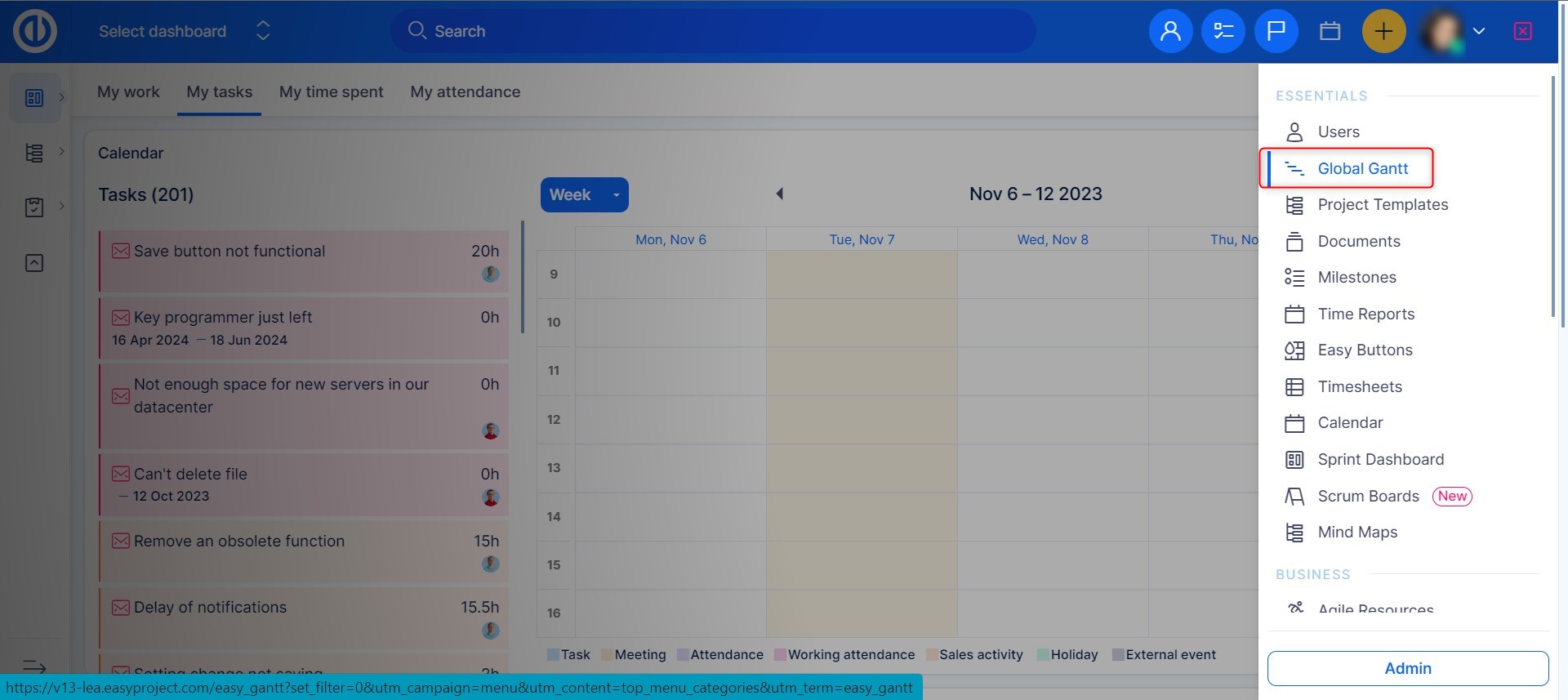
Лесно Гант на глобално равнище ще най-подходящ за потребителите, които трябва да работят с целия проект дърво на Easy Redmine включително всички свързани задачи, основни етапи, отношенията, закъснения и т.н. върху един екран, Основното предимство е, следователно, unnecessity да превключвате между отделните проекти когато трябва да се работи с (или да има общ поглед) няколко такива в същото време. От друга страна, определен недостатък може да бъде сложност че може да действа в ущърб на по-голяма яснота и бързина, така че е препоръчително да се използва глобалната изгледа само когато е необходимо.
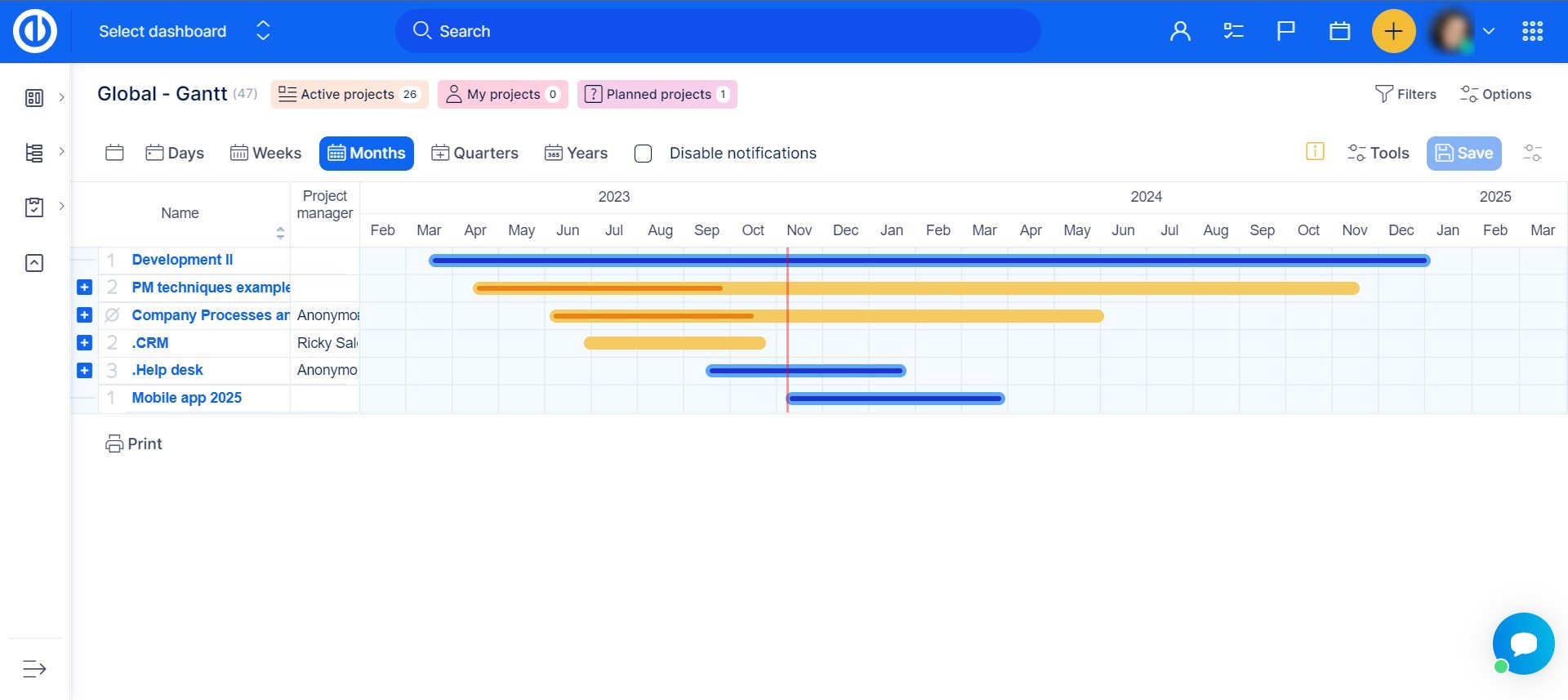
Работа с множество проекти (Гант над Проекти)
На глобално ниво на Easy Гант ви предоставя уникална възможност да се управлява целия си портфейл проект от един екран. Гант над проектите показва пълнозърнести проекти като индивидуални барове така че можете да ги плъзнете и пуснете и по този начин да промените времето на проектите. Естествено, началото и краят на всяка лента на проекта представляват началната дата и датата на падежа на конкретния проект върху диаграмата на Гант, която се изчислява от цялото дърво на проекта, съставено от родителския проект и неговите подпроекти, като всеки от тях може да има различна собствена начална дата и крайна дата. Можете също така да проучите подробно проектите от тук. Просто кликнете върху "+" иконата до името на проекта и да видим всички задачи (въпроси) и постижения (версии) - можете да ги плъзнете и пуснете и тях. Гант над проекти също ви показва претеглена приключване на проекта (Като цветните парчета на бара), базирани на реално тегло (приблизително времетраене) на задачите (въпроси) и техния% завършеност. Както можете да видите, някои барове проекта са по-тъмни от други. В тъмните представляват шаблони проекта, Докато светлите са стандартни проекти. Настройки на проект и задача видимост може да се променя в настройки на Гант (горния десен бутон), както е показано по-долу. Дължината на проектна лента на времевата линия на диаграмата на Гант на глобално ниво се определя от началната дата и крайната дата на отворените (видими) задачи, принадлежащи към този проект, независимо от началната дата и крайната дата на самия проект.

% от завършеността на проекта в глобалния Gantt
Защо не % Свършен коефициентът, показан в лявата колона на глобалния Гант, съвпада с % на завършеност, показан в хоризонталната лента на проекта на времевата линия?
В случай на проект с 2 задачи: % на изпълнение на проекта = ((% завършване на T1 * прогнозно време за T1) + (% завършване на T2 * очаквано време за T2)) / сума от очакваните часове.
Пример: Задача 1 има 10 очаквани изпълнени часа от 20%. Задача 2 има 1 прогнозен час и е изпълнена = изпълнена от 100%. Лентата в глобалния Gantt ще показва завършеност на проекта при 27%, тъй като по-голямата (по-значима) задача е само в ранните етапи на завършване.
Това е единственият начин, по който % на изпълнение се показва в хоризонтални ленти в глобалния Гант. Поради пречки за производителността и стабилността - които биха имали забележим ефект върху останалата част от приложението - няма настройка за това поведение.
От друга страна, колоната % Готово в таблицата с проекти до глобалния Гант се изчислява въз основа на настройката Администриране >> Настройки >> Проекти – формула за изчисление на завършване на проекта. За да показва последователни стойности в таблицата и в глобалната лента на Гант, тя трябва да бъде настроена на Претеглена средна стойност на % направено с тегла за очакваното време.
Тази опция също така определя какво се показва като % Готово/Прогрес на страницата с общ преглед на проекта (уиджет Контроли на проекта) и в колоната на списъка с проекти.
Защо процентът на завършеност, показан в хоризонталната лента на проекта, е 100%, когато задачите все още не са завършени?
Ако има 0 очаквано време за всички отворени (оставащи) задачи в проекта, това на практика означава, че не е останала работа по проекта (работа = време на работник). Ако използвате глобален Gantt за наблюдение на завършването на проекта, използването на прогнозно време за задачи е от съществено значение. Ако даден проект няма никакви задачи, това също означава, че няма останала работа (=100% завършено).
Забележки:
- В глобалните настройки на Gantt има опция Показване на съотношението за изразходвано време. Тази настройка определя напредъка, показан в хоризонтални ленти, представляващи задачи, а не лентите на проекта.
- Червеният цвят на лентите на проекта в глобалния Гант: Когато процентът на изпълнение, показан в лентата на проекта, не е достатъчно дълъг, за да достигне действителната дата (червена линия), проектът се оцветява в червено. Същото важи и за проекти, при които напредъкът е по-малък от 100 % и крайният им срок е в миналото.
Това, което показва квадратчето "Показване на най-скоро старт"
Когато е отметната, тази опция показва най-ниските валидни дати за задачи, определени от отношения или родител. Както е показано по-долу, квадратната скоба показва най-ниската дата, към която можете да преместите задачата, но не и по-нататък, защото е свързана с друга задача, която я предшества. Тази функция е видима само в изгледа Global Gantt. Скобите няма да се показват в проекта Gantt.
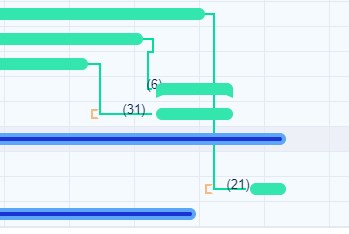
Какво прави квадратчето „Показване на съотношението изразходвано време“
Като активирате това, ще видите съотношението изразходвано / прогнозно време на лентата на задачите в Gantt. Тази стойност може да бъде променена само чрез записване на време или редактиране на прогнозното време на задачата. Следователно, не можете да го промените директно в Gantt, както можете, когато показвате% done.
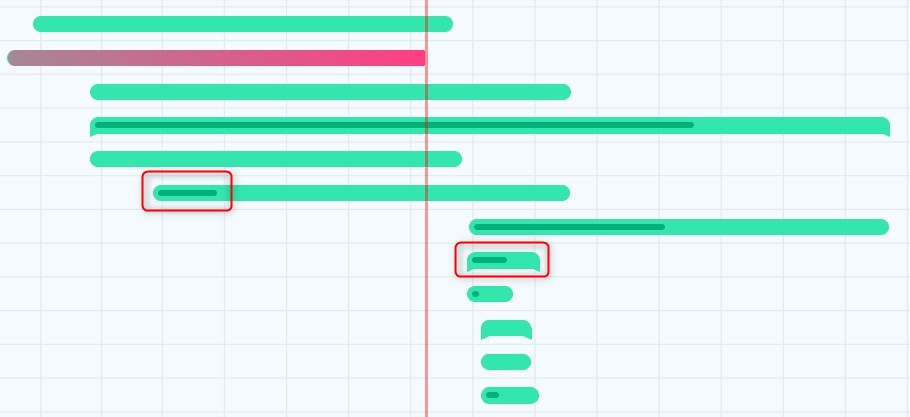
Какво се случва, ако един проект се премества в глобален Easy Гант
Преместване с цял проект в световен Лесно Гант ще предизвика всички свързани задачи, етапи и подобекти променят датите им съответно, Задачите се преориентирали към края на съответните етапи. Не отношения кръстосано проекта са засегнати, Като предхожда-следва, или родител-дете. Споделени постижения не са засегнати, както и, следователно, те могат да станат недействителни, ако те останат извън обхвата на преместен проекта. Не са системни известия са създадени, нито който и да е промяна може да се намери в списания.
ниво Проект на Easy Гант
Сега, нека да разгледаме Easy Гант относно ниво проект, Преди да можете да получите достъп до него от един проект, трябва за да активирате даден модул в настройките на проекта, както е показано на изображението по-долу.
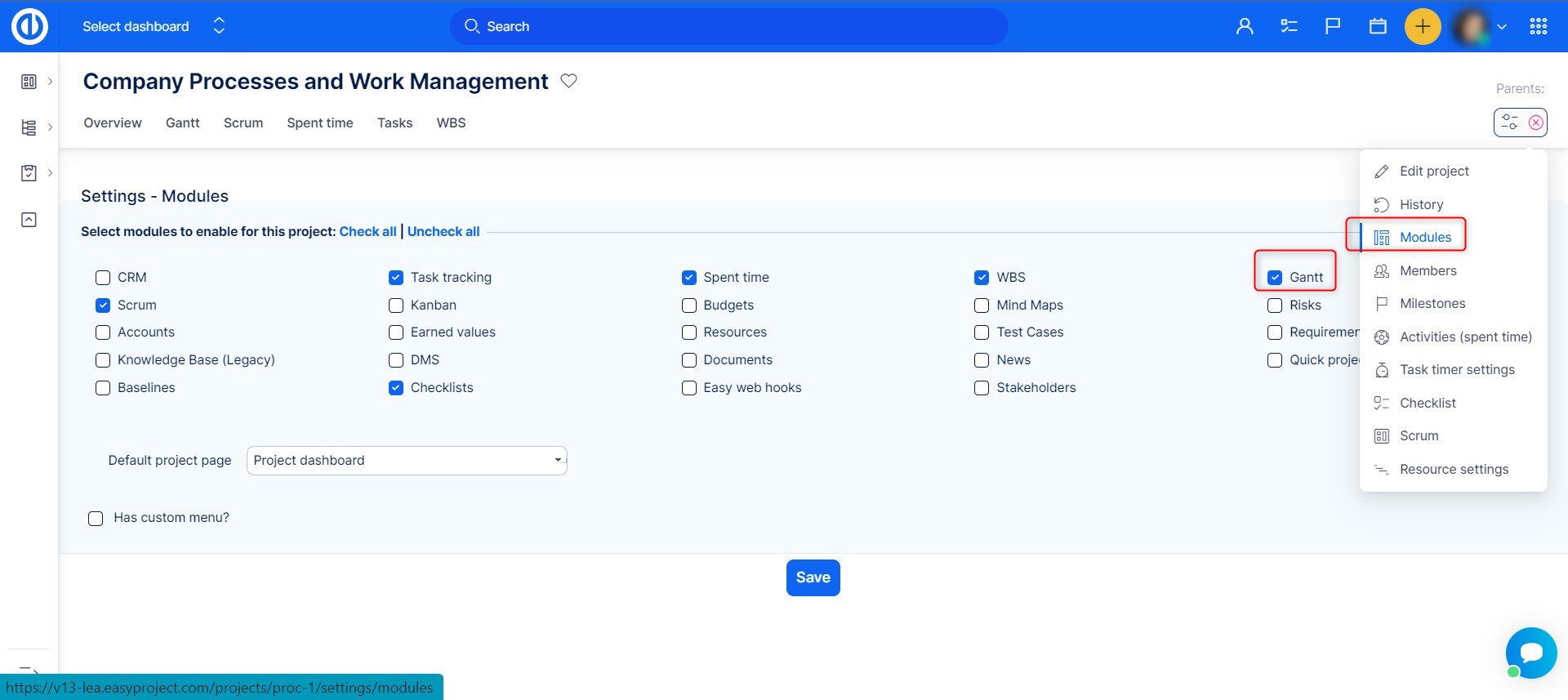
Веднага след активиране на модула, раздел Лесно Гант ще се появи в горното меню на конкретния проект, Кликнете върху него и лесно Гант ще се отвори. Използване на функционалност на ниво проект е по-добър избор за потребителите, които се нуждаят, за да работи върху само конкретен проект така че не е необходимо, за да видите цялата дърво проект, тъй като в световен мащаб. Друга разлика е, че лесно Гант на ниво проект е повече персонализация като можете лесно да превключвате между различните видове оглед на такива като по подразбиране, базови линии и критичен път, Който не е достъпен на глобално ниво. Ако отворите един проект майка в Easy Гант, също си подпроекти и техните задачи са показани в допълнение към избрания проект.
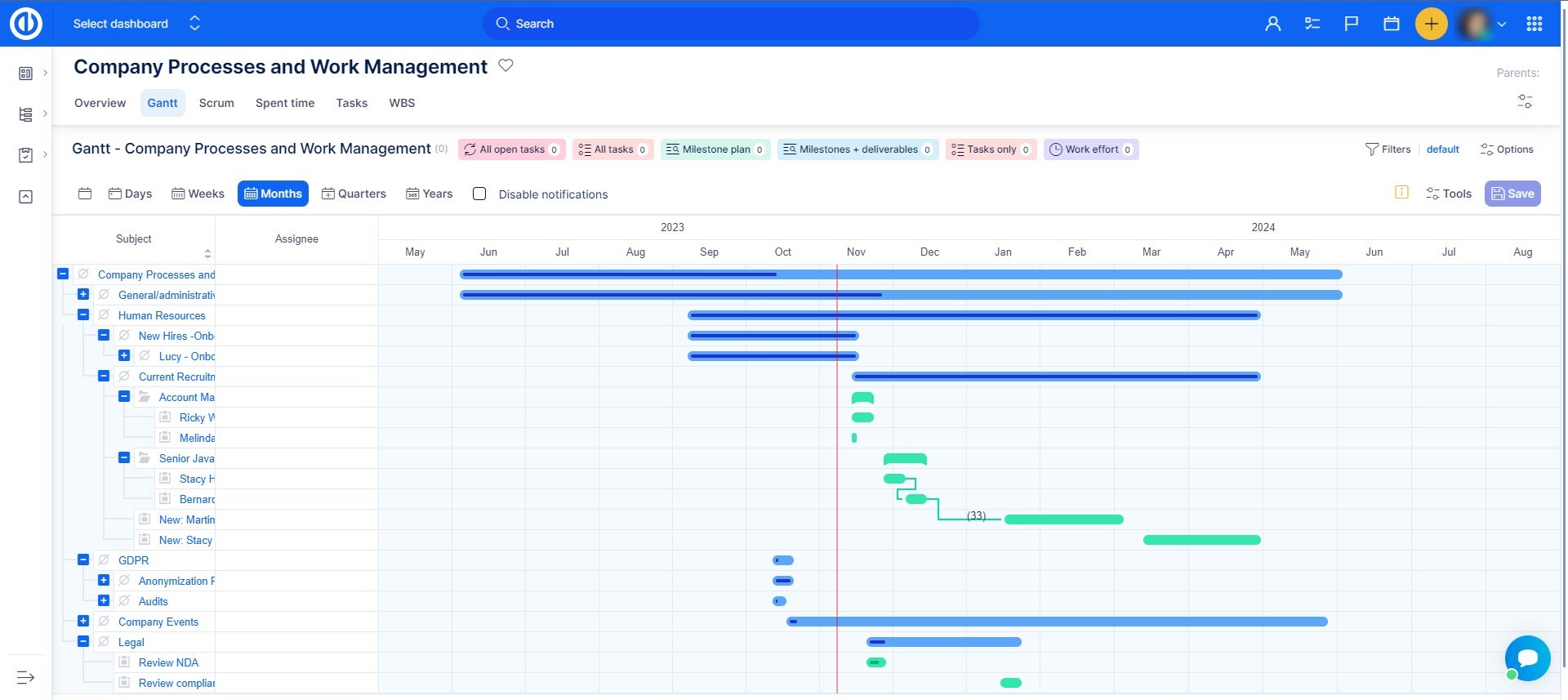
Дължината на лентата на проекта на времевата линия на диаграмата на Гант на ниво проект се определя от началната дата и датата на падежа на самия проект, независимо от началната дата и падежа на задачите, принадлежащи към този проект.
Как да се създаде разрешения за Easy Гант
Разрешенията за Easy Гант могат да бъдат създадени в Още >> Администрация >> Роли и разрешения >> Gantt (както в глобални разрешения, така и в разрешения за проекти). Освен това Бутон Редактиране (позволяваща ви да работите с Гант) е достъпно само когато разрешението "Управление на взаимоотношенията със задачите" е активиран (може да се намери под Роли и разрешения >> Разрешения за проекти >> Проследяване на задачи - Управление на връзките на задачите).
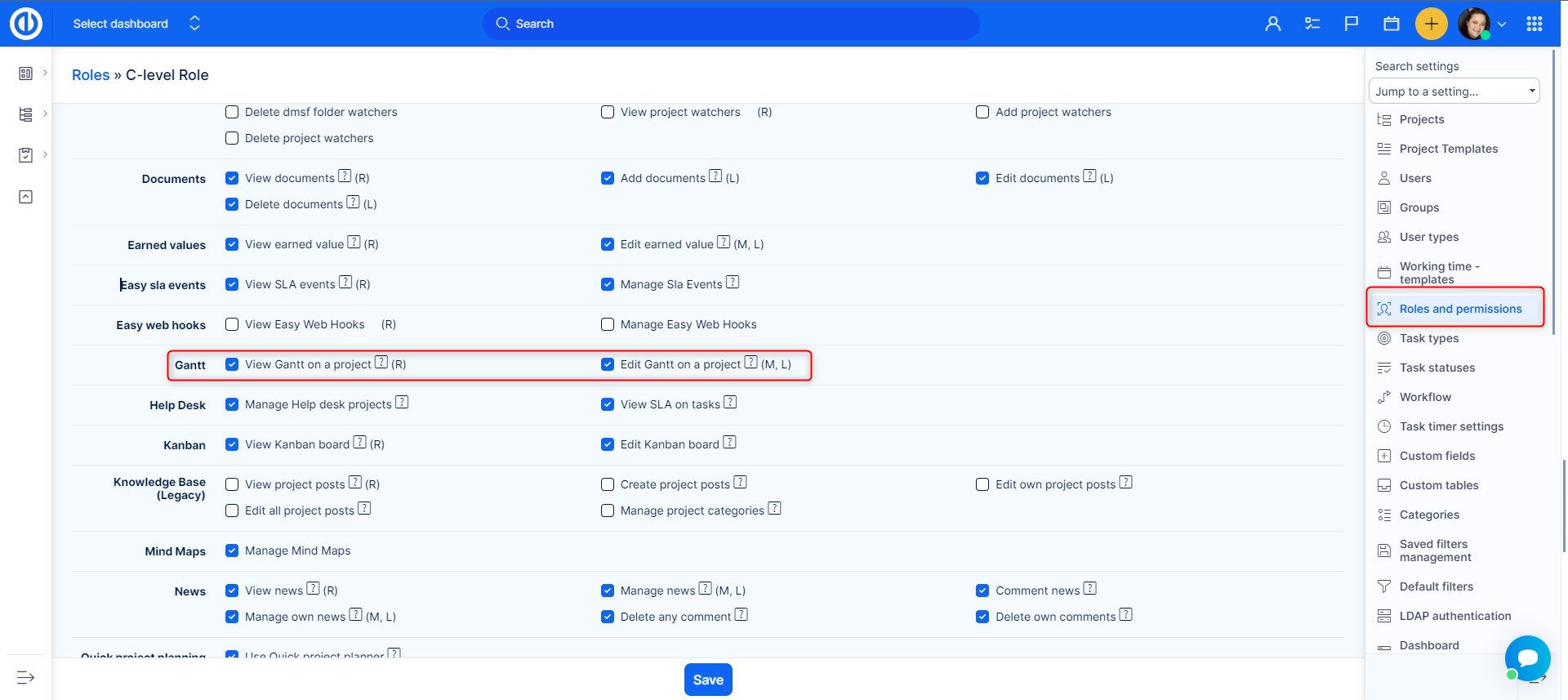
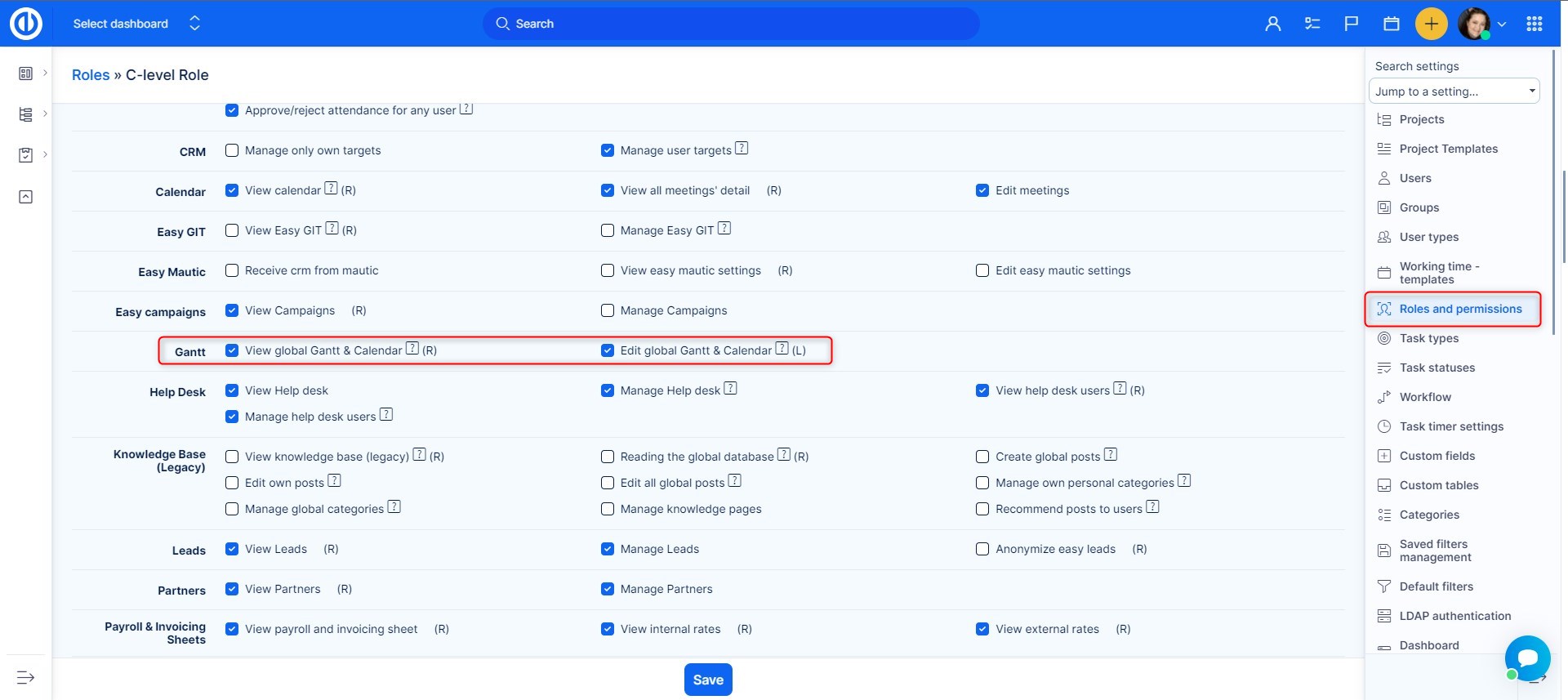
Как постижения са показани в Easy Гант
Отворената крайъгълен камък винаги се показва по-специално проекта, където е дефинирана. Освен това, отворена етап се показва над видими задачи, които са свързани с крайъгълен камък. Това също се отнася до хипотезата, когато един момент се споделя с други проекти, които включват дейности, свързани с крайъгълен камък по друг проект. Затворени постижения може да се намери само в Настройки на проекта >> Етапи.
Кога споделен важен момент се показва в проект, различен от дома в диаграмата на Гант ще го видите два пъти и в малко по-различен цвят от стандартните етапи – под списъка със задачи е оригиналният споделен етап (може да бъде преместен чрез плъзгане и пускане), а под името на проекта е неговото огледало, свързано с конкретната задача на проекта (не може да се премества чрез плъзгане и пускане).
Потребителите могат да бъдат допуснати или предотвратявани от преместване на задачи извън свързаните етапи. За да конфигурирате тази настройка, отидете на Още: Администриране: Настройки: Проследяване на задачата: (премахнете) поставете отметка в квадратчето „Позволи да зададете дата на падежа на задачата след датата на етапа (етапът ще бъде преместен съответно)“ (настойнически). След преместването на дадена задача извън нейния крайъгълен камък и запазването на промяната, крайният момент ще се премести на новата дата на задачата.
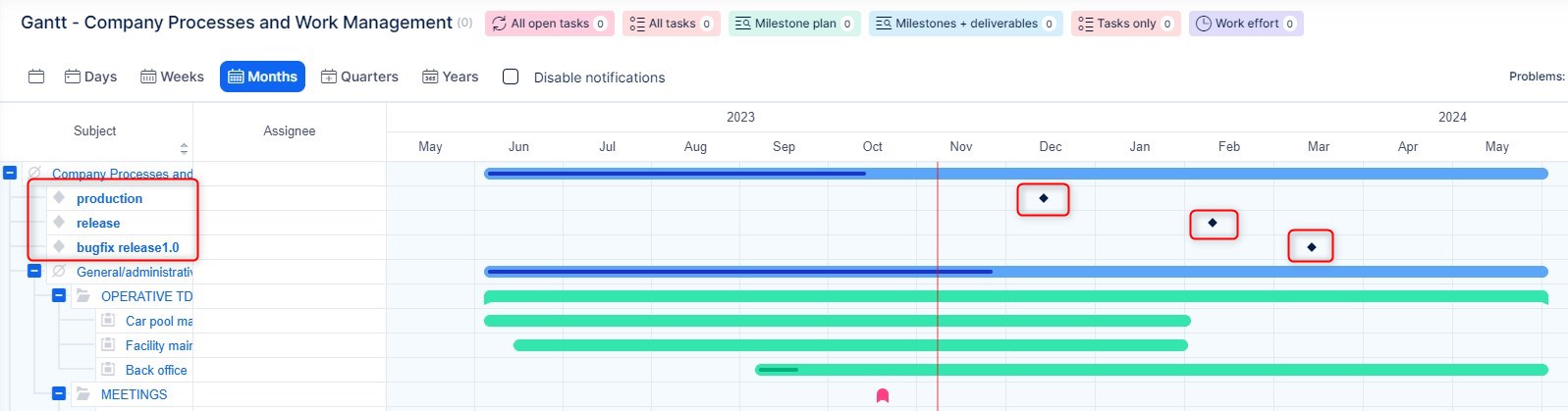
базовите стойности на проекта
В управлението на проекти, за базовата линия е първоначалния план на проекта. Този оригинален план се визуализира, за да се сравни с текущия план на проекта. Easy Gantt предлага тази функция за подчертаване на основния план. Базовият план не се променя, когато графикът се редактира. Redmine Gantt chart ви позволява създаване на повече базови линии които по този начин се работи, тъй като снимки на плана на проекта. Преди да започнете да използвате Изходните линии, трябва да имат модул активиран в настройките на проекта, както е показано на изображението по-долу.
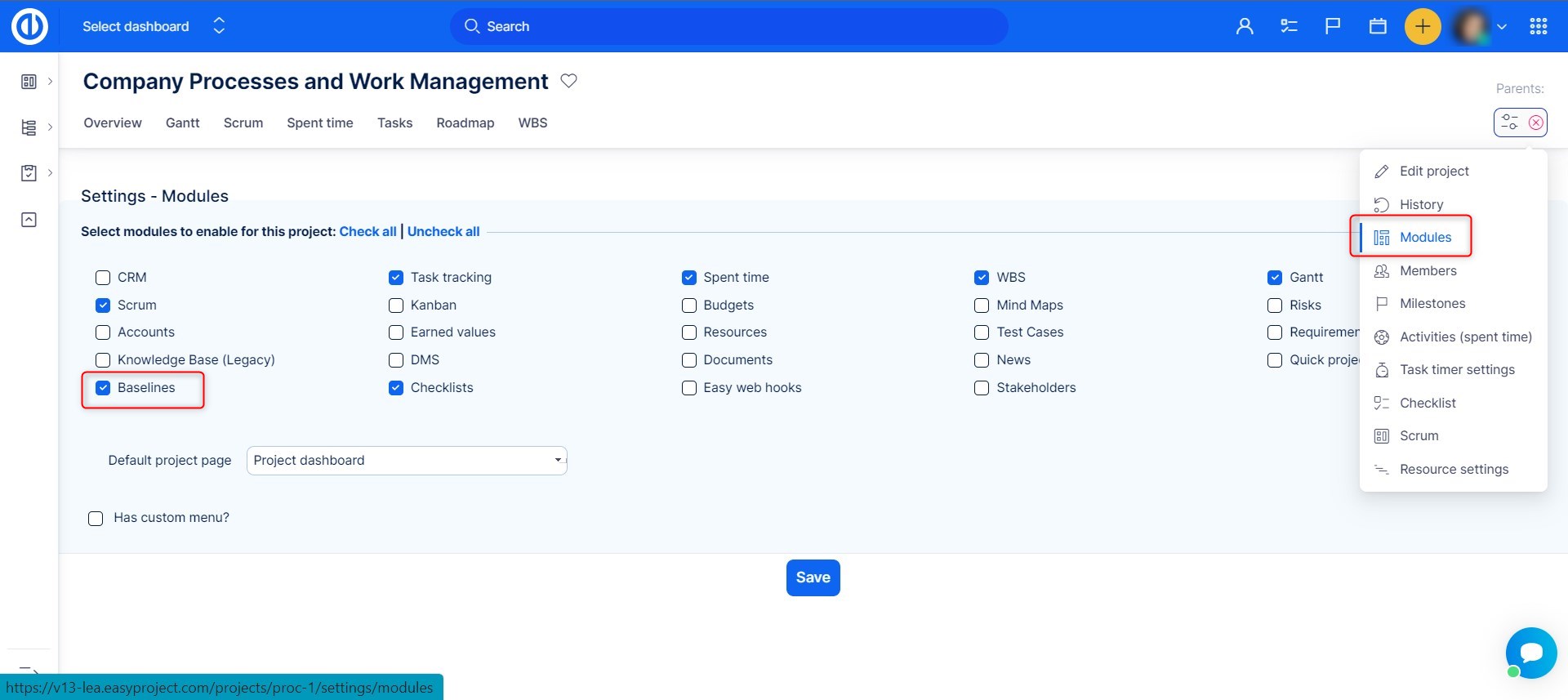
Сега се върнете към Easy Gantt и вътре Инструменти разрешете превключването на базовите линии. След като бъде активиран, ще намерите бутона Създаване на базови линии в горния десен ъгъл на диаграмата. Кликнете върху него и ще се появи изскачащ прозорец, където можете да въведете името на вашата базова линия. Ако базова линия съществува, ще видите поле със списък с базови линии, както и бутон за изтриване на избрана базова линия.
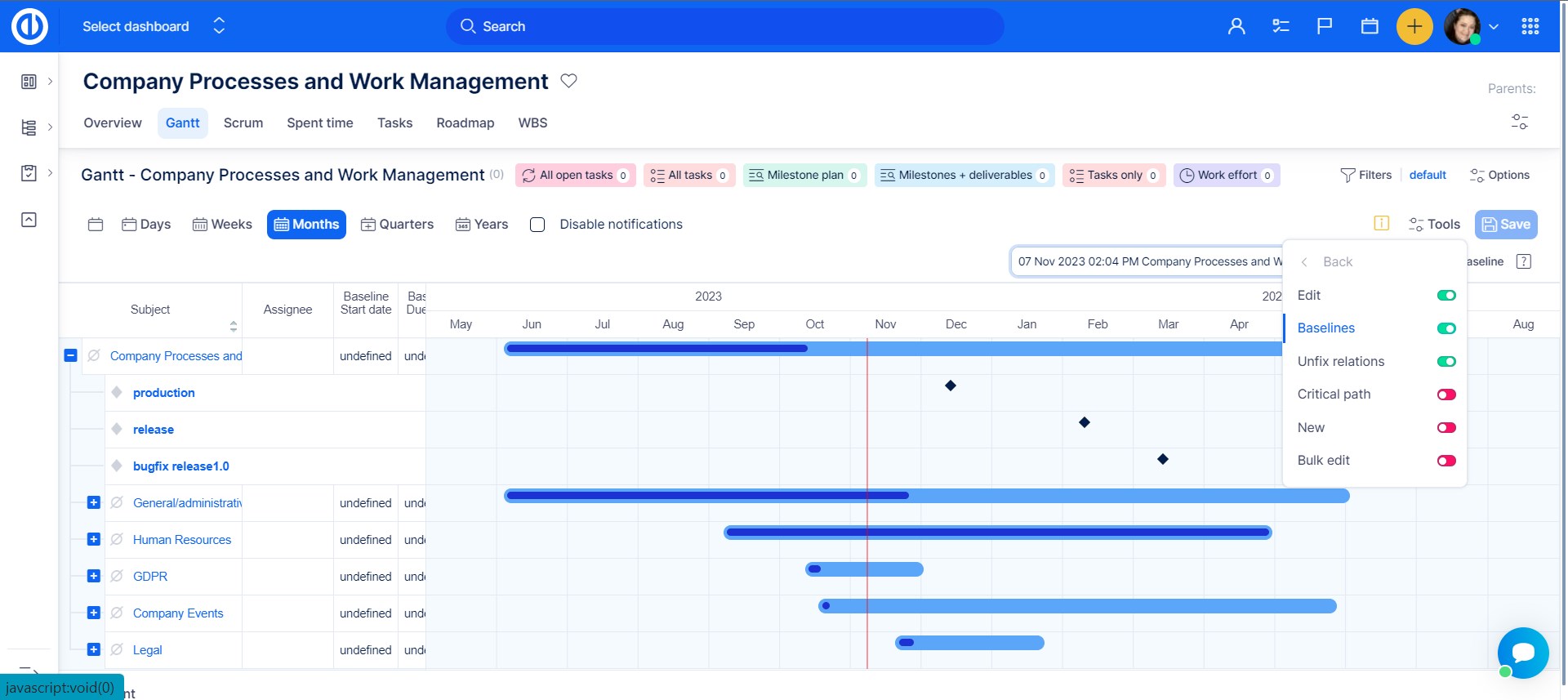
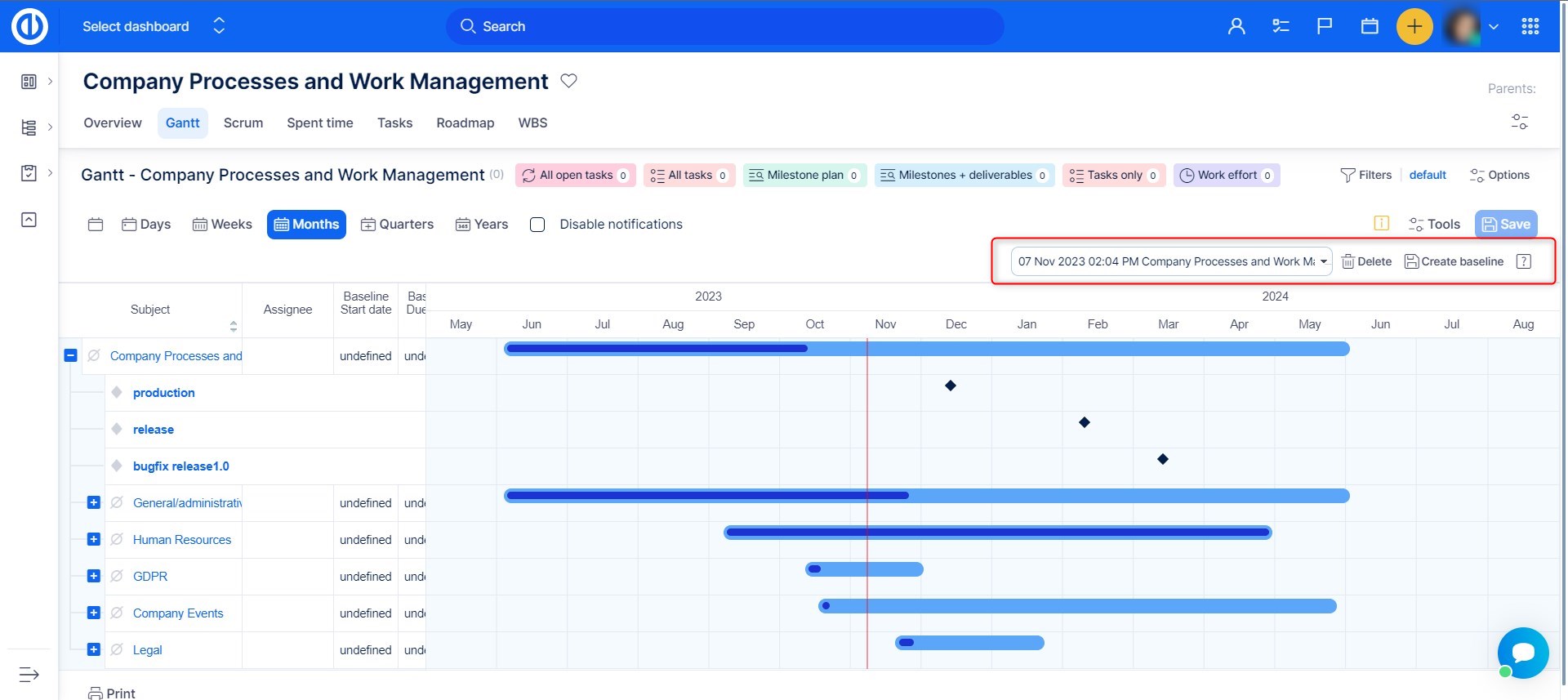
Със създадената базова линия виждате, че всички задачи (проблеми) на диаграмата на Гант имат разделен на две части, Където горните от тях са настоящи си хора и по-ниските от тях са оригинални такива от времето на създаването на основната линия. По този начин имате голям преглед на всички смени времето сте направили по всяко време. За да изтриете базова линия, щракнете върху бутона Изтрий до бутона Създаване.
В допълнение към графичното представяне на изходни по график, можете да намерите информация за изходно ниво начална дата и крайна дата в рамките на конкретните информационни колоните от лявата страна на линията на времето (Както е показано по-долу). Тази допълнителна информация ще дойде по-удобно, когато трябва да се сравни сегашните началните дати и датите на падеж с първоначалния план (изходно ниво).
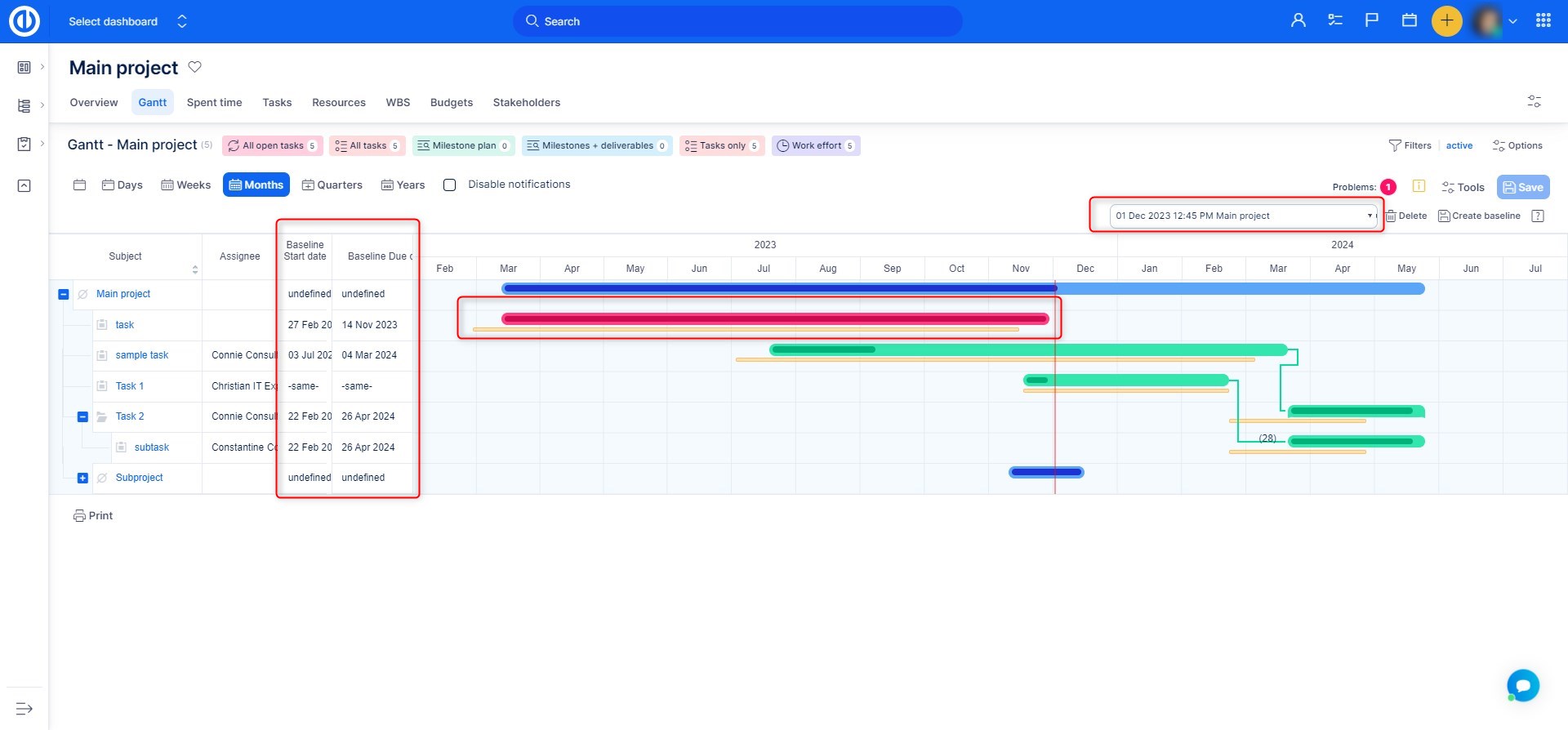
Критичния път на проекта
Критичен път е поредица от задачи (проблеми), които не могат да бъдат забавени или иначе целият проект ще се забави. Също така показва най-краткото време, за което проектът може да бъде завършен. Задача в рамките на проекта се счита за критична, ако крайната й дата не може да бъде отложена, тъй като това би повлияло пряко на датата на завършване на проекта. Easy Gantt показва тази последователност след щракване върху бутона "Критичния път." този бутон ще се появи, когато съответният превключвател е активиран в Инструменти.
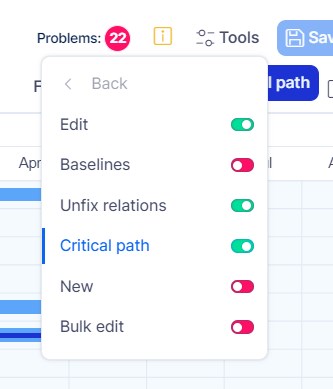
Дейността по критичния път не може да бъде стартирана, докато нейната предшестваща дейност не е завършена; ако се забави за един ден, целият проект ще бъде забавен за един ден, освен ако активността след забавената дейност не е приключила ден по-рано. За правилното функциониране на критичен път, проектът трябва да има само 1 начална и 1 завършваща задача и задачите (проблемите) трябва да бъдат свързани с отношения.
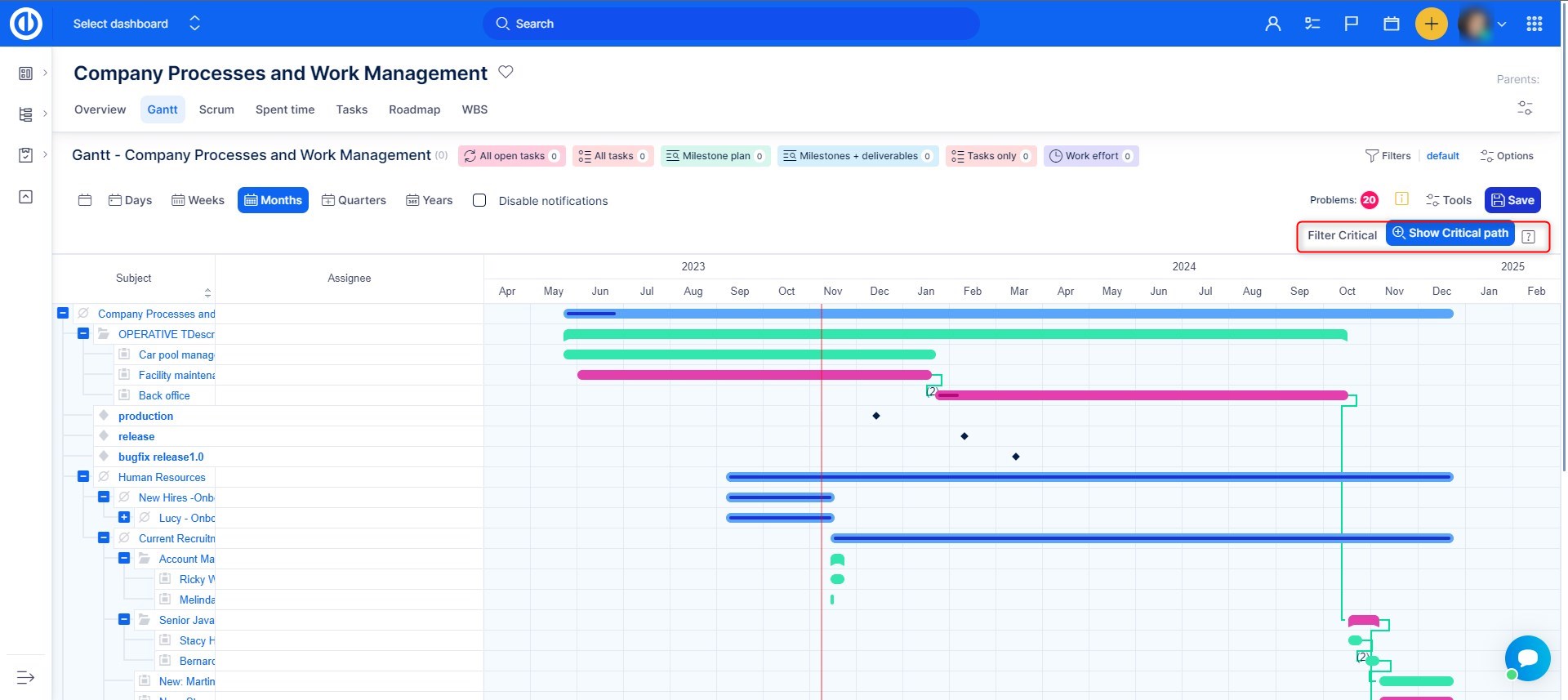
Настройки на критичния път могат да бъдат променяни в глобалните настройки на Gantt, които са достъпни чрез малко зъбно колело в горния десен ъгъл. Предлагат се следните опции.
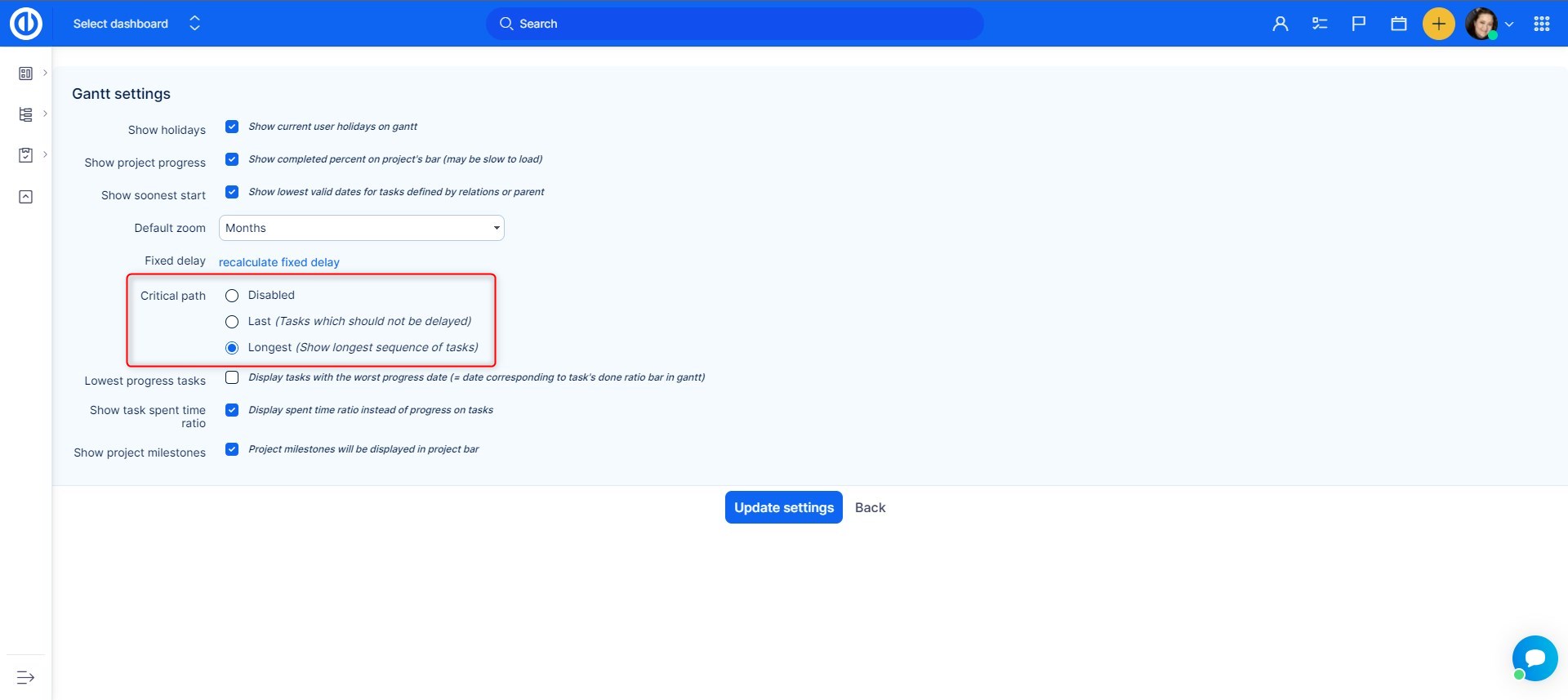
Нека обясним разликата между двете опции на настройката на критичния път в диаграмата на Гант.
Вариант последен (Задача, която не трябва да се отлага)
- се основава на определянето на критичния път според методологията за управление на проекти
- приложението идентифицира последната задача и проследява отношенията към миналото; последователността на задачите, която е намерена, се показва като критичен път
Опция най-дълга (показване на най-дългата последователност от задачи)
- тази опция предлага подкрепяща информация за ръководителя на проекта и не се основава на методологията на PM
- дължината (продължителността) на отношенията и задачите се сумира и се показва най-дългата последователност от свързани задачи
Следователно, както можете да сравните, за един и същ проект двете опции показват напълно различни критични пътища.
Родител-дете задачи визуализация
Да направим връзката родител-дете никога не е било толкова лесно. Просто плъзнете задача, като кликнете върху неговото символ стрелка и да го пуснете на всеки друг задача, веднага, което го прави подзадача от избраната задача. Освен това, по този начин можете бързо да преместите задачи (проблеми) от един проект или етап (версия) в друг. Родителските задачи се визуализират на диаграмата на Гант с техните характерни точки на прекъсване.
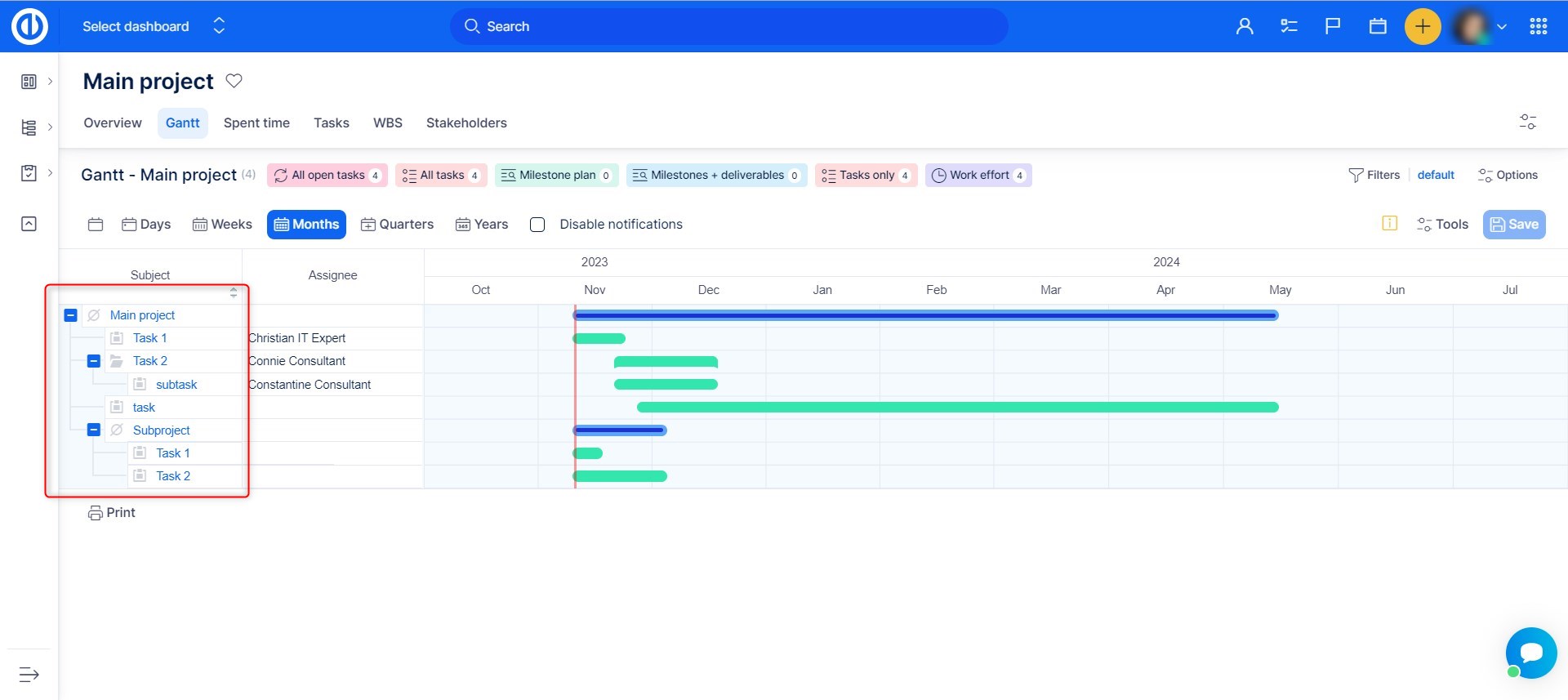
Преместването задача родител с / без подзадачи
Преместването на задачи и подзадачи (плъзгане и пускане върху времева линия) в Easy Gantt може да се извърши за дървовидната структура на цялата родителска задача наведнъж (т.е. родителска задача с нейната подзадача) или можете да преместите родител независимо от нейните подзадачи. Първият случай възниква, когато дървовидната структура на родителска задача (или етап със свързани задачи) е свита, така че не можете да видите списъка с нейните подзадачи. При преместване на свита родителска задача (или етап със свързани задачи), нейните подзадачи се преместват съответно. Вторият случай възниква, когато родителска задача (или етап със свързани задачи) е разширена, така че можете да видите списъка с подзадачи и да преместите родителска задача независимо от нейните подзадачи. Този случай не се прилага, когато началните/крайните дати на родителската задача се изчисляват от нейните подзадачи, които могат да бъдат конфигурирани в Администриране >> Настройки >> Проследяване на задачи >> Атрибути на родителски задачи. При преместване на родителска задача с подзадачи, крайъгълен камък, свързан с подзадачата, или забавяне на връзката на подзадача е превишено, следващо движение не е разрешено.
Плъзнете и пуснете задачите Връзки със забавяне
Свързаните задачи (проблеми) могат да бъдат просто свързани с помощта на функцията за плъзгане и пускане. Просто преминете към режим на редактиране и когато премествате курсора върху задача, функции за настройка се появи. Преместете мишката до края на задача, щракнете с зелен кръг и задръжте. Сега преместете в друга задача и да го пуснете там. Двете различни задачи просто стават задачи, свързани с предшественика / тип последовател на отношение. Забавянето обикновено се поддържа от Гант като брой дни между задачите. Когато преместите наследника в бъдещето, забавянето се увеличава. За да намалите закъснението (и едновременно да преместите следната задача по-близо до предшественика си), можете да „отключите“ релацията, като щракнете върху нея и след това плъзнете последователя или щракнете с десния бутон на релацията, където можете директно да зададете закъснението. Ако искате да преместите предшественика в бъдещето и да използвате резерва на закъснението, отключете връзката отново и последователят няма да се премести. Числото над релацията без скоби е закъснението, което Гант запазва по време на движение. Възможно е да има и число в скоби, което съответства на действителната дължина на връзката.
Заключени (фиксирани) и отключени (гъвкави) закъснения в отношенията между задачите
Когато задачите са свързани чрез връзка със закъснение, тази връзка може да бъде или заключена (фиксирана), или отключена (гъвкава), което засяга плъзгане на задачи във верига на релации. Текущото състояние се обозначава с цвета на връзката между задачите. Можете да превключвате между двата състояния просто като щракнете с левия бутон на мишката върху самата линия на релацията. Това действие ще промени цвета на релационната линия от червен (заключен) към зелен (отключен) или обратно.
- Жълт цвят (заключен) - Когато се създаде нова релация между задачи, тя се заключва (фиксира) по подразбиране, което се обозначава с жълт цвят. Това състояние означава, че плъзгането на предходна задача във верига от релации автоматично ще премести всички следващи свързани задачи, за да се запазят първоначалните закъснения между тях и техните начални и крайни дати ще се преместят съответно. Въпреки това, когато премествате следната задача в релационна верига, релацията остава заключена (фиксирана) в обратна посока, но отключена (гъвкава) в предна посока, което означава, че можете да удължите закъсненията (жълти линии) свободно, но никога не можете да съкратите тях.
- Зелен цвят (отключен) - Отключеното (гъвкаво) закъснение е оцветено в зелено и означава, че преместването на задача няма да повлияе на позицията на свързаните с нея задачи в диаграмата на Гант, което означава, че началните им дати и датите ще останат непроменени, но забавянето ще се промени съответно. Когато промените закъснението на отключена (гъвкава) връзка, тя автоматично се заключва (фиксира) отново, което означава, че трябва да кликнете отново върху нея, за да я отключите (гъвкава).
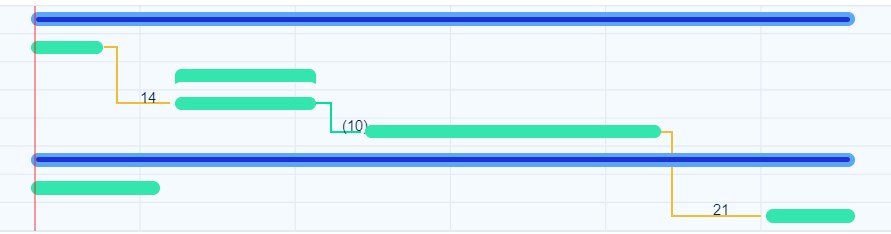
При големи и сложни проекти с много взаимовръзки между задачите, когато работите в Easy Gantt, един-единствен ход на задача може да предизвика верига от промени в останалата част от проекта. Това може да завърши с различни забранени операции, които се отчитат като грешки (задачи, преместени над крайъгълен камък, дати на задачите, които нарушават най-ранните / най-късните / началните дати, базирани в техните отношения).
Причината за тези ситуации е, че по време на редактирането на Gantt забавянето в отношенията на задачите е фиксирано (забавянето е времето между края на първата задача и началото на втората задача, напр. 3 дни). Забавянето няма да бъде по-кратко, затова всички задачи ще бъдат преместени напред.
За да разрешите този проблем, на Gantt има нова опция, наречена „Unfix отношения“ под бутона Tools. Като активирате тази опция, всички отношения между задачите ще станат "гъвкави" по време на редактирането. В резултат на това преместването на една задача няма да причини движението на целия следващ набор от задачи. При запазване на промяната забавянията на връзката ще бъдат запазени като нови и няма да бъдат потвърдени дали отговарят на предварително зададени фиксирани закъснения.
Докато ключът е включен, можете да манипулирате всички отношения като отключените (зелени). След като включите изключването, всички отношения незабавно връщат първоначалния си статус. Това може да бъде полезно, когато трябва да се съкратят или удължат повече закъснения в отношенията със задачите.
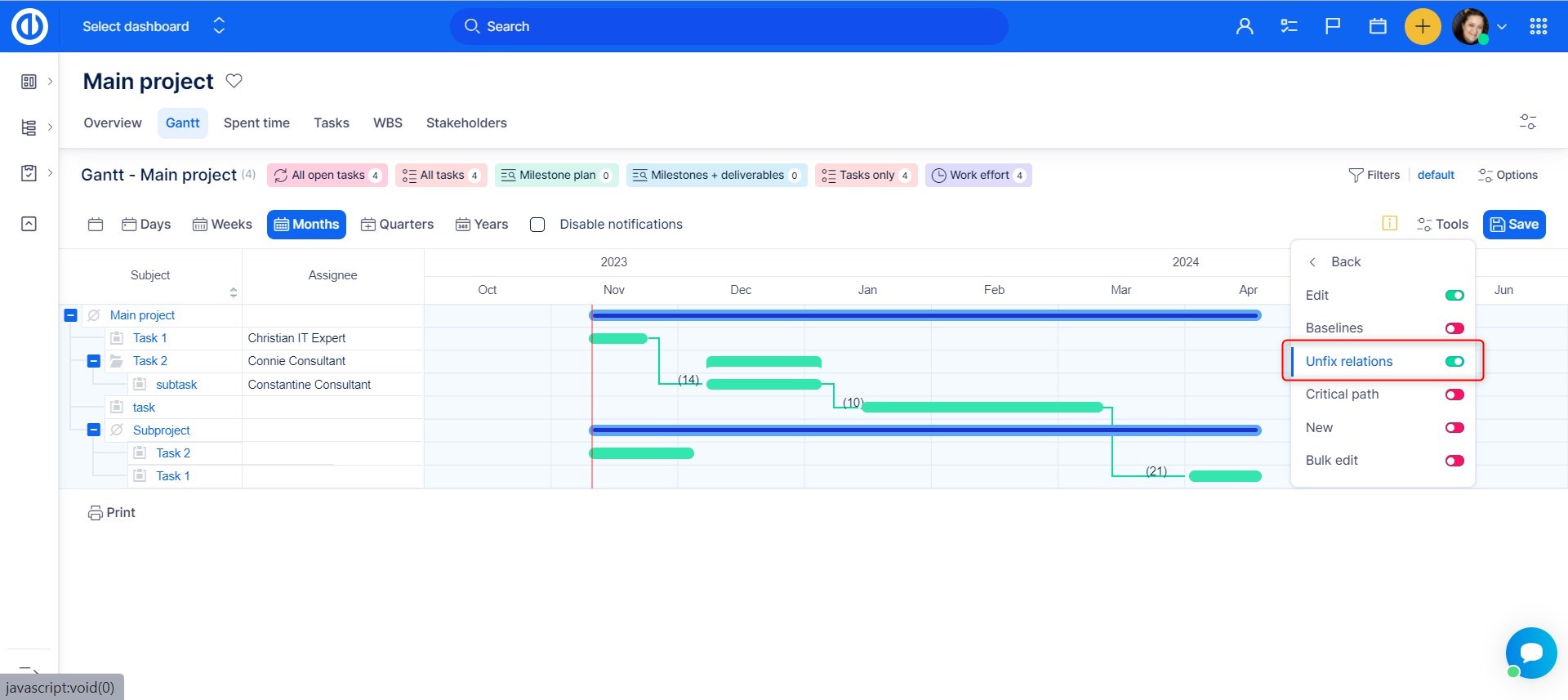
Видове задачи (връзки) в Easy Gantt
В Easy Гант, можете да създадете и визуализира 4 стандартни типове връзки (връзки) между задачите използвате функцията влачене и пускане (аналогична процедура както по-рано). Те са, както следва:
|
|
За начало на старт (SS) 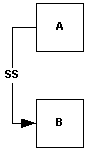 Зависимата задача (B) не може да започне, докато задачата, че това зависи (A) върху започва. Типът на връзката SS не изисква, че и двете задачи започват едновременно. Например, ако имате две задачи, "Pour бетон" и "Ниво бетон", "Ниво на бетон", не може да започне, докато не започне "Pour бетон" задачата. |
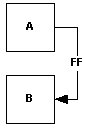 Завършете до завърши (FF) Завършете до завърши (FF)Зависимата задача (б) не може да бъде завършена до задачата, която зависи от (А) е завършена. Типът на FF връзка не изисква, че и двете задачи да бъдат изпълнени едновременно. Например, ако имате две задачи, "Добавяне на кабели" и "Проверка на електрическата," за "Проверка на електрическата" задачата не може да бъде завършен, докато задачата "Добавяне окабеляване" е завършена. |
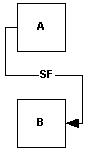 Започнете до завърши (SF) Започнете до завърши (SF)Зависимата задача (B) не може да бъде завършена до (A) започва със задачата, че това зависи от. Типът на връзката SF не изисква, че зависим задачата е завършена едновременно с началото на задачата, на която то зависи. Например, фермите покривни за вашия строителен проект са изградени извън обекта. Две от задачите в проекта са "доставка свръзка" и "Съберете покрив." Задачата "Съберете покрив" не може да бъде завършена, докато не започне "Свръзка доставка" задачата. |
Ъглов ситуации на работни отношения
-
Отношенията между отделните проекти не могат да бъдат визуализирани.
Единствените типове отношения, които могат да бъдат визуализирани, са предшественик / последовател (зелена линия) и свързано / блокирано (синя линия).
Стартовата връзка (SS) е запазена правилно само когато връзката е създадена / променена в Easy Gantt, а не от прозореца за обновяване на задачите.
Това не е позволено да добавите връзка между дадена задача майка и неговото подзадача
Между две задачи може да бъде не повече от отношенията 2 (начало-старт, финал-финал)
Не са разрешени всякакви комбинации от отношения, водещи до циклична последователност от задачи (цикли). Това включва опит за създаване на връзка с която и да е задача, която има родител.
Когато се премества задача по времевата линия, типовете връзки, които започват да започват и завършват до края, могат адекватно да променят началната / крайната дата на свързана задача, само когато правят това в Easy Gantt, а не като редактират задачата, като използват друг инструмент ,
Отрицателните (обърнати) типове отношения на задачи (връзки) в диаграмата на Гант не са възможни за настройка. В случай на такава необходимост, правилният начин е да се настрои различен (по-подходящ) тип отношение на задачите.
Когато се създава базова линия от диаграмата на Гант с незаписани промени в отключени (гъвкави) закъснения в отношенията на задачите, тези промени не са част от базовата линия (създава се в състоянието преди промяна). За разлика от това, когато се създава базова линия от диаграмата на Гант с незаписани промени в заключени (фиксирани) закъснения в отношенията на задачите, тези промени са част от базовата линия (създава се в състоянието след промяната).
Нова задача и крайъгълен камък полето от Гант
Нова задача (проблем) или етап (версия) могат да бъдат създадени по следния начин. В инструменти включете нов превключвам. Ще се появят бутоните за създаване на нова задача и етап. След като щракнете върху бутона Нова задача, ще се появи изскачащ прозорец, където попълвате цялата необходима информация. За да създадете нов етап, щракнете върху бутона Нов етап, след което щракнете върху времевата линия, където искате да бъде етапът. След това ще се появи изскачащ прозорец за попълване на подробностите. Освен това бутонът Нова задача винаги присъства в горния десен ъгъл на екрана. За да запази добър преглед на етапите, Easy Gantt показва на времевата линия само етапите, които са дефинирани в рамките на текущо отворените проекти, както и споделените етапи, които се използват от задачи. Неизползваните споделени етапи не се визуализират на диаграмата на Гант.
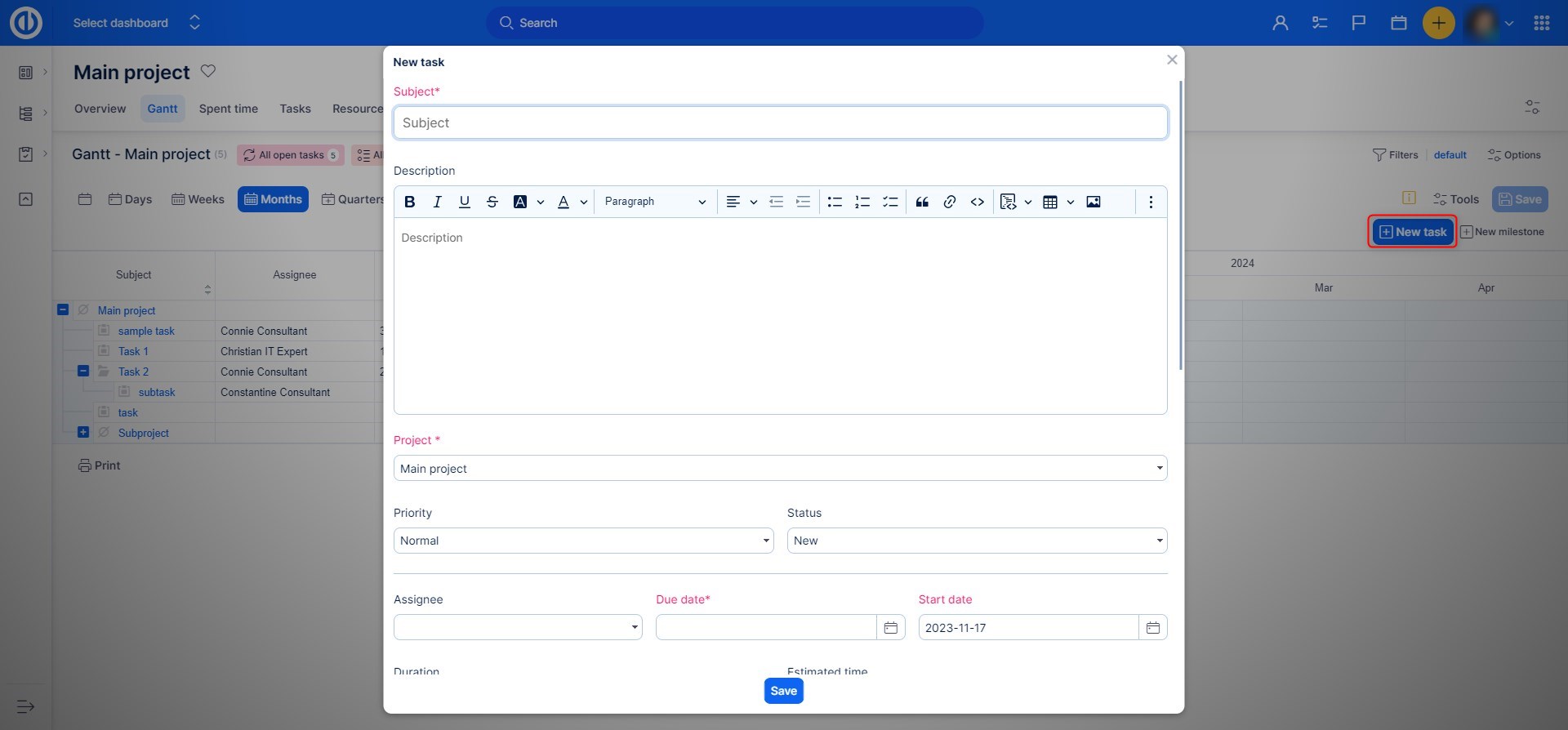
Плъзнете и пуснете актуализация на времето на задачите (начална дата, срок на изпълнение, продължителност, изпълнение)
Атрибутите за синхронизиране на задачите (проблемите) също могат да бъдат редактирани само с помощта на функцията плъзгане и пускане. Превключете в режим на редактиране, преместете курсора върху задача и вече сте готови няколко избора за вършене: 1) да се премести на задача в хоризонтална линия да промени своята начална дата и поради, 2) простират или свиване на задачата да се промени неговата продължителност, или 3) преместване на ездача на задачата да промени нейното% завършване. Лесно е да се уловят оперативните елементи като начална дата, краен срок, напредък или създаване на връзка. Дори при по-кратките задачи можете да уловите елемента, от който се нуждаете, за да направите промените. Диаграмата на Гант също има заоблени ръбове, за да отделя по-добре задачите една от друга, особено когато имат подобна продължителност.
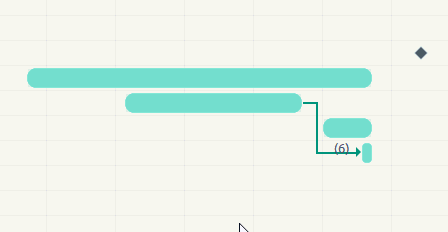
Задачи с липсваща начална / крайна дата
Доста често срещана ситуация е, че потребителите създават задачи ръчно с липсващ старт или краен срок. В Гант ще забележите тези задачи от пръв поглед. Естествено, когато ги плъзгате и пускате в Гант, и двете дати ще бъдат определени съответно.
- Задача без краен срок няма ясна дата на сроковете.
- Задача без начална дата няма ясна начална дата на времевата линия.
- Задача без начална и крайна дата няма нито ясен старт, нито крайна дата на времевата линия.
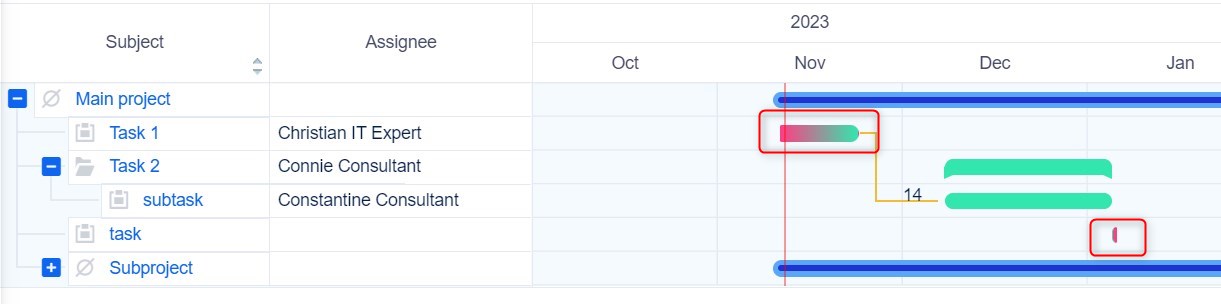
Плъзнете и пуснете актуализация на времето на етапите
Просто толкова лесно е да се промяна на времето на етап, Просто плъзнете крайъгълен камък, тя се премести от другата страна на времевата линия и да го пуснете на необходимата поради датата.
Плъзнете и пуснете Сортиране на задачи към основни етапи
Лесно Гант ви позволява да задачи връзка (въпроси) с постижения (версии) само с няколко кликвания. Просто изтеглете задачата от списъка и я пуснете на крайъгълния камък, с който да се свържете. Премахнете отметката от опцията "Позволява да зададете дата на изтичане на задачата след датата на крайния срок"В Още >> Администриране >> Настройки >> Проследяване на задачи ще предизвика, че когато една задача е свързана с важно събитие, ти си не може да се движи със задачата отвъд етап по времевата линия, Ако трябва да се движат със задачата по-напред, трябва да се движат на крайъгълен камък на първо място. Чрез проверка на опцията, можете да се движите със задачи, независимо от постижения.
Ето всички случаи на използване за преместване на задача, която има крайъгълен камък:
- Задачата се премества на собствена линия (без родител, без крайъгълен камък) - крайният етап се премахва
- Задачата се премества в нов проект - премахва се крайъгълният камък
- Задачата се премества директно под различен етап - промените се променят
- Задачата се премества под родителска задача - използва се основната задача на родителската задача
Увеличаване на графика на проекта (дни, седмици, месеци,...)
Времевата линия предлага различни видове изглед: дни, седмици, месеци, тримесечия, години. Базиран на Дължина на проекта и необходимото ниво на детайлност, Те може да се превключва между от главното меню.

Default увеличение на проекта график може да се променя в настройки на Гант (достъпна от глобалната Gantt).
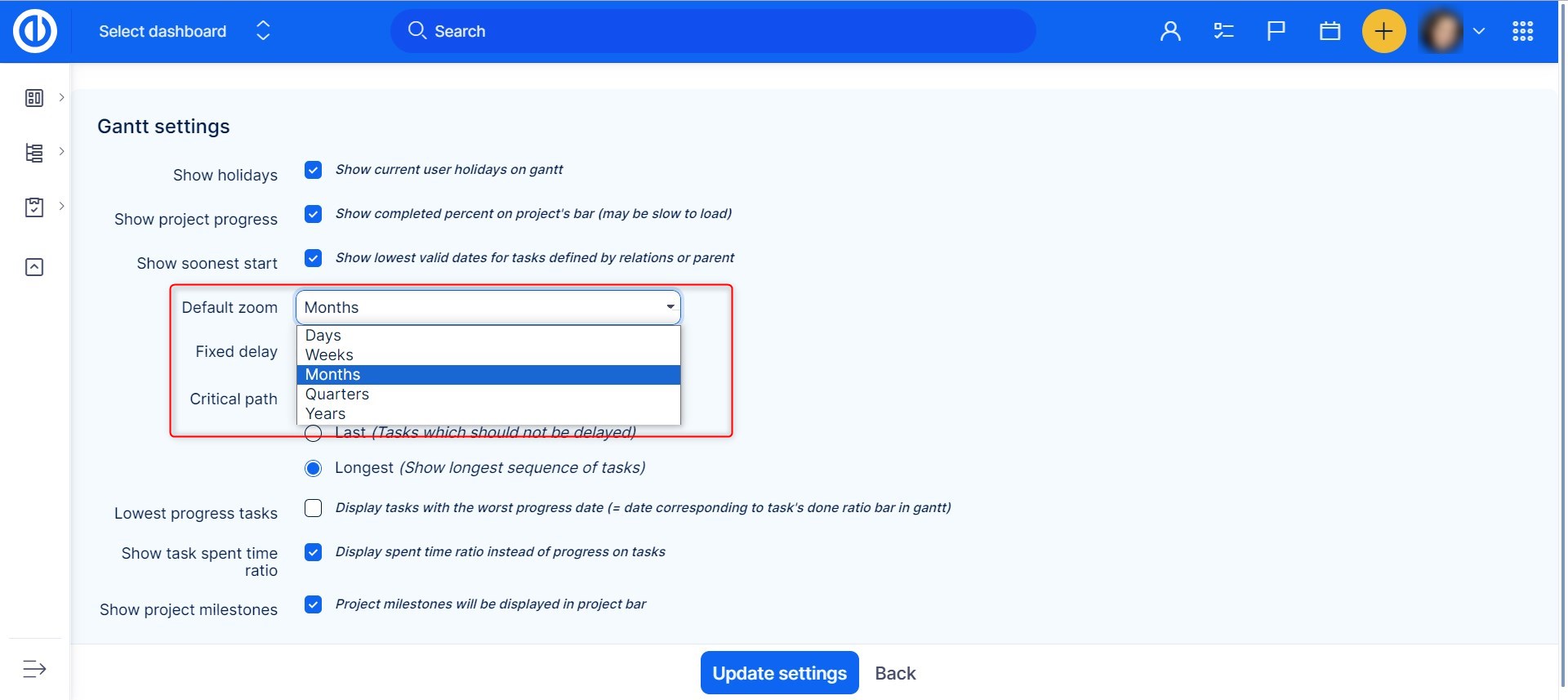
Крачка назад Бутон (Undo)
Когато случайно сте направил нищо лошо, просто вземе обратно неограничен брой стъпки вие сте направили само като щракнете върху "обратно", който се намира в списъка с инструменти отгоре.
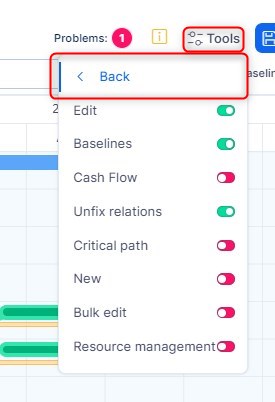
Филтри и опции на задачите над Гант
Персонализиране настройките на филтъра и видимите колони за момент. Език на проекта Easy Gantt поддържа както филтри за задачи, така и филтри за проекти, докато Easy Gantt на световно ниво поддържа само филтрите за проекти. Това е така, защото глобалният Easy Gantt се предполага да бъде използван само при работа с проекти, а не със задачи.
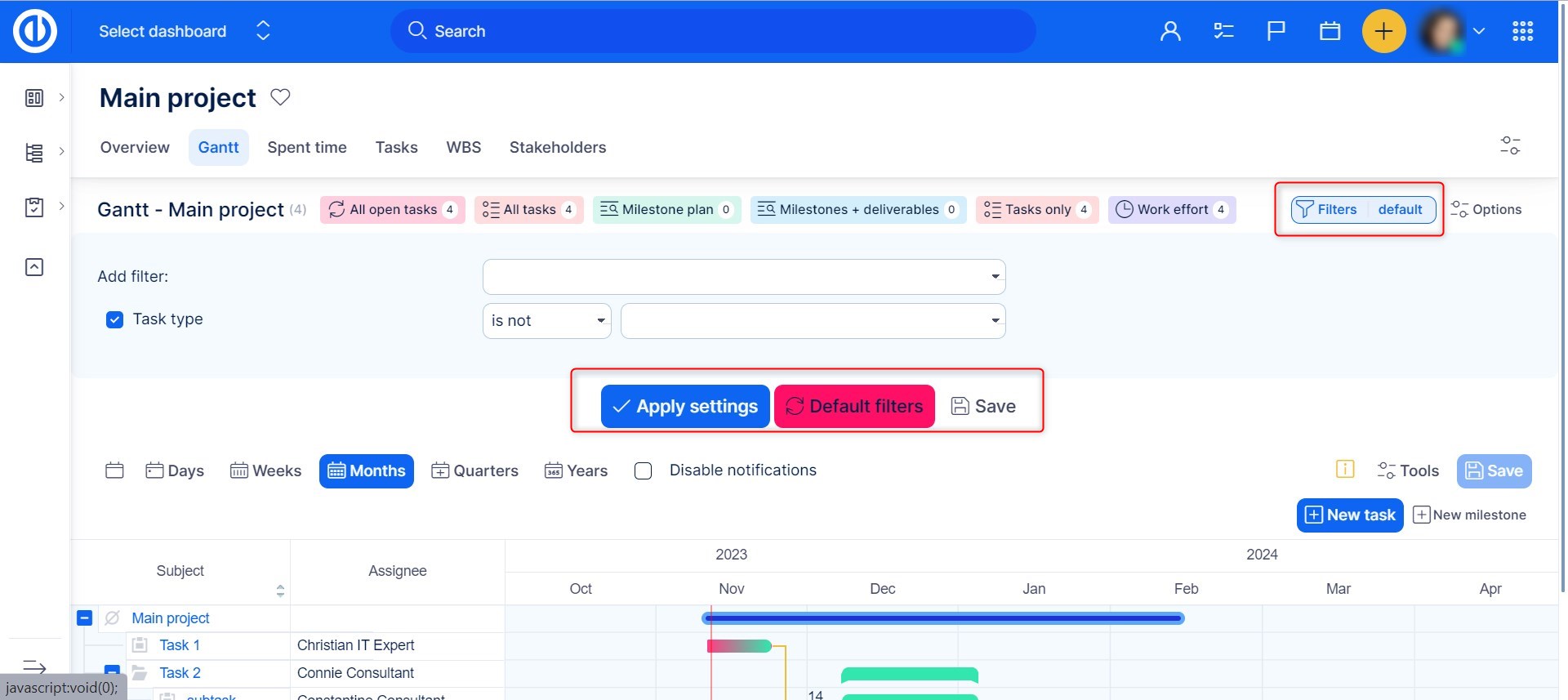
Бележка за очакваното време: В диаграмата на Гант на ниво проект колоната „Приблизително време“ показва приблизително време за задачи, докато колоната „Приблизително време (проекти)“ показва приблизително време за проекти. Същата логика се отнася за "Общо очаквано време" и "Общо очаквано време (проекти)", само включително подзадачи, респ. подпроекти в общите суми (суми). В диаграмата на Гант на глобално ниво са налични само колоните „Приблизително време“ и „Общо очаквано време“, които показват приблизително време за проекти, респ. проекти, включително подпроекти (общо), не за задачи.
опции за износ
Можете да печат вашите класации на Гант или да ги запишете като PDF само като щракнете върху Изпринти бутон в долния ред. Като алтернативен начин можете да използвате диалоговия прозорец за печат по подразбиране в браузъра, като натиснете CTRL + P. Промяната или корекцията на формата за размер на експорта винаги е възможна и при двата метода, както и във външен инструмент за създаване на PDF, като например Foxit Reader or PDFCreator.
Как да се покаже празници на диаграмата на Гант
Лесно Гант дава възможност да се покажи празници по същия начин, както неработни дни, чрез сиви колони върху времевата линия, Когато празници са показани на диаграмата на Гант, задачи не заделят време на тези дни просто като те не правят през уикендите. Функционалността работи в само Easy Redmine, Можете да я включите или изключите в настройки на Гант които можете да намерите в горния десен ъгъл.
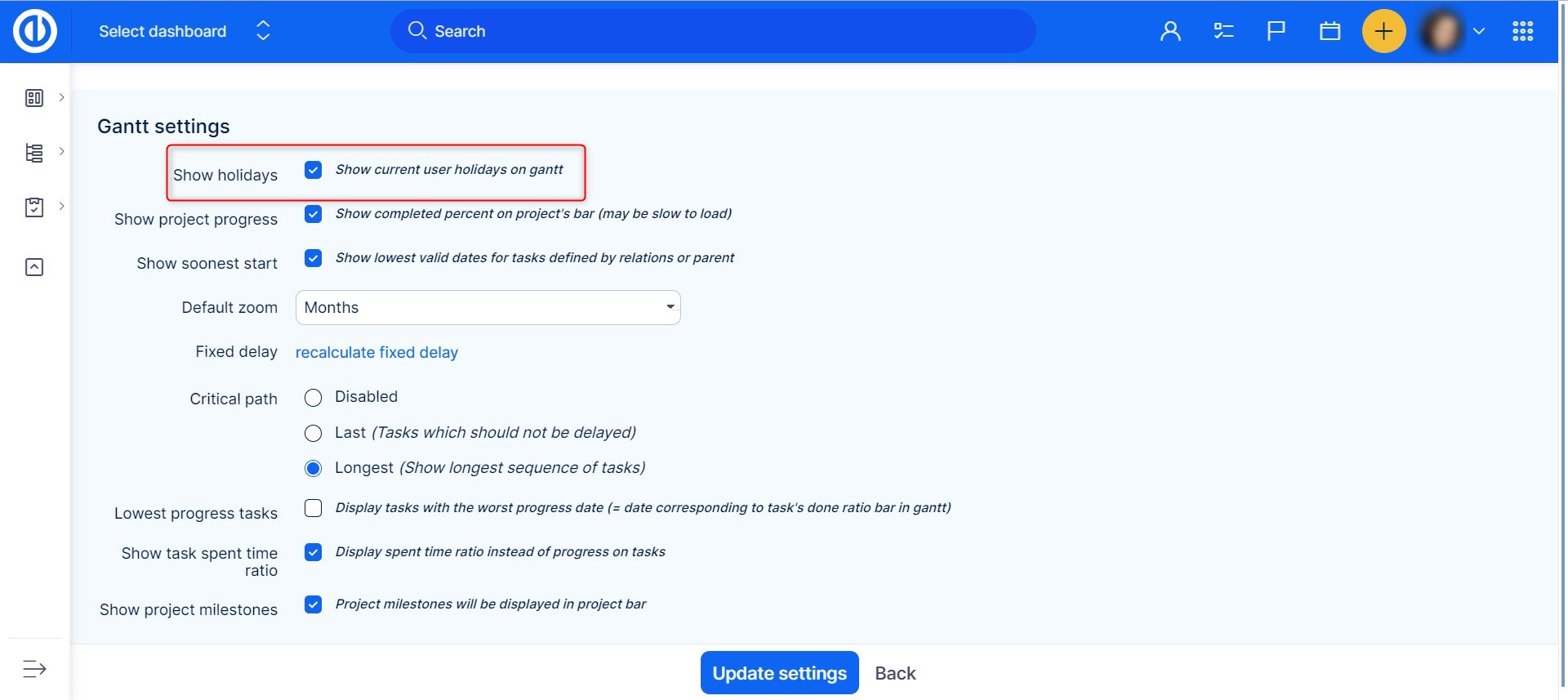
Веднага след отмятане на квадратчето и да го запазите чрез „Актуализиране на настройките“ бутон, празниците ще се показват в сиво във вашата диаграма на Гант, както е илюстрирано по-долу. Почивните дни се показват винаги, празниците се показват според настройката.
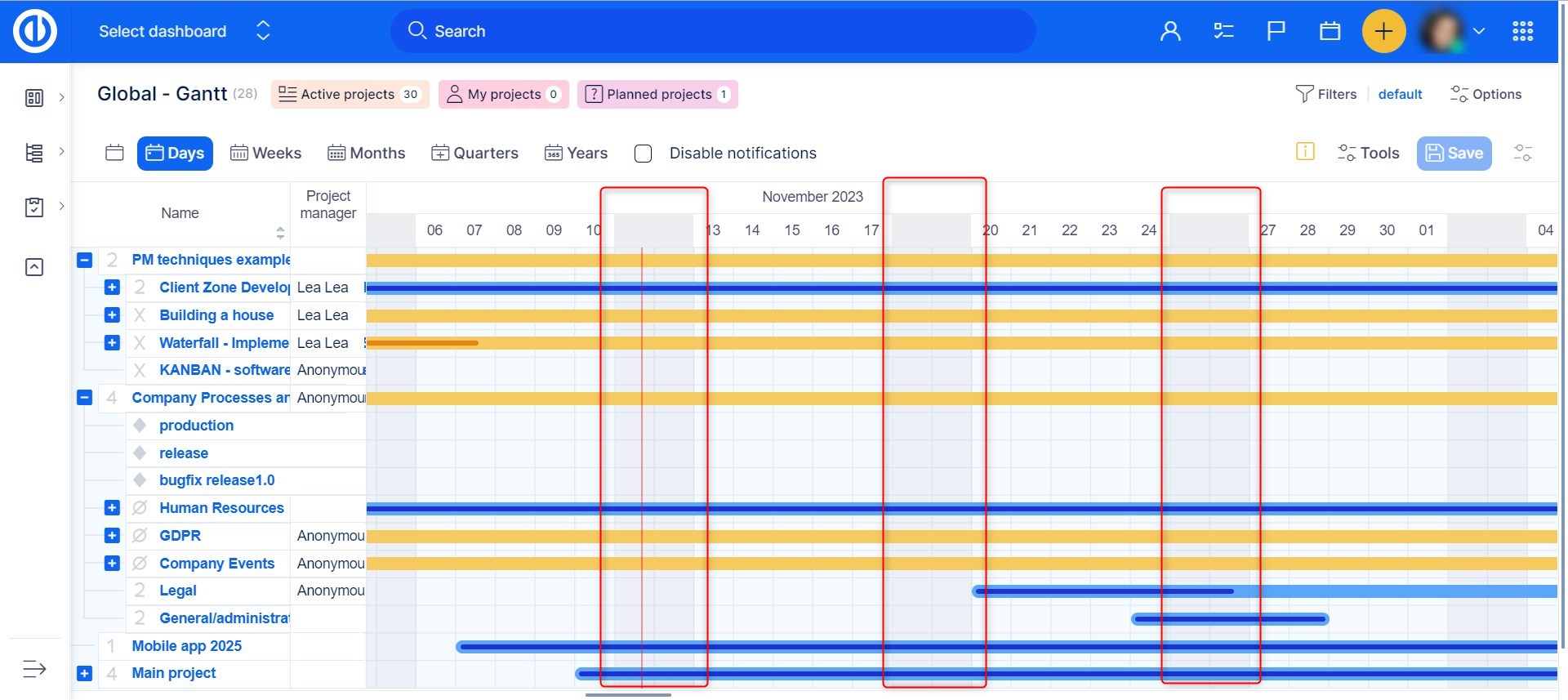
Данните за работните дни и празниците в диаграмата на Гант се извличат от календар за работно време на конкретния влязъл потребител, а не правоприемниците, които могат да използват различни календари за работно време. Календарът на работното време за всеки потребител може да бъде променен в неговия потребителски профил в раздела Работно време.
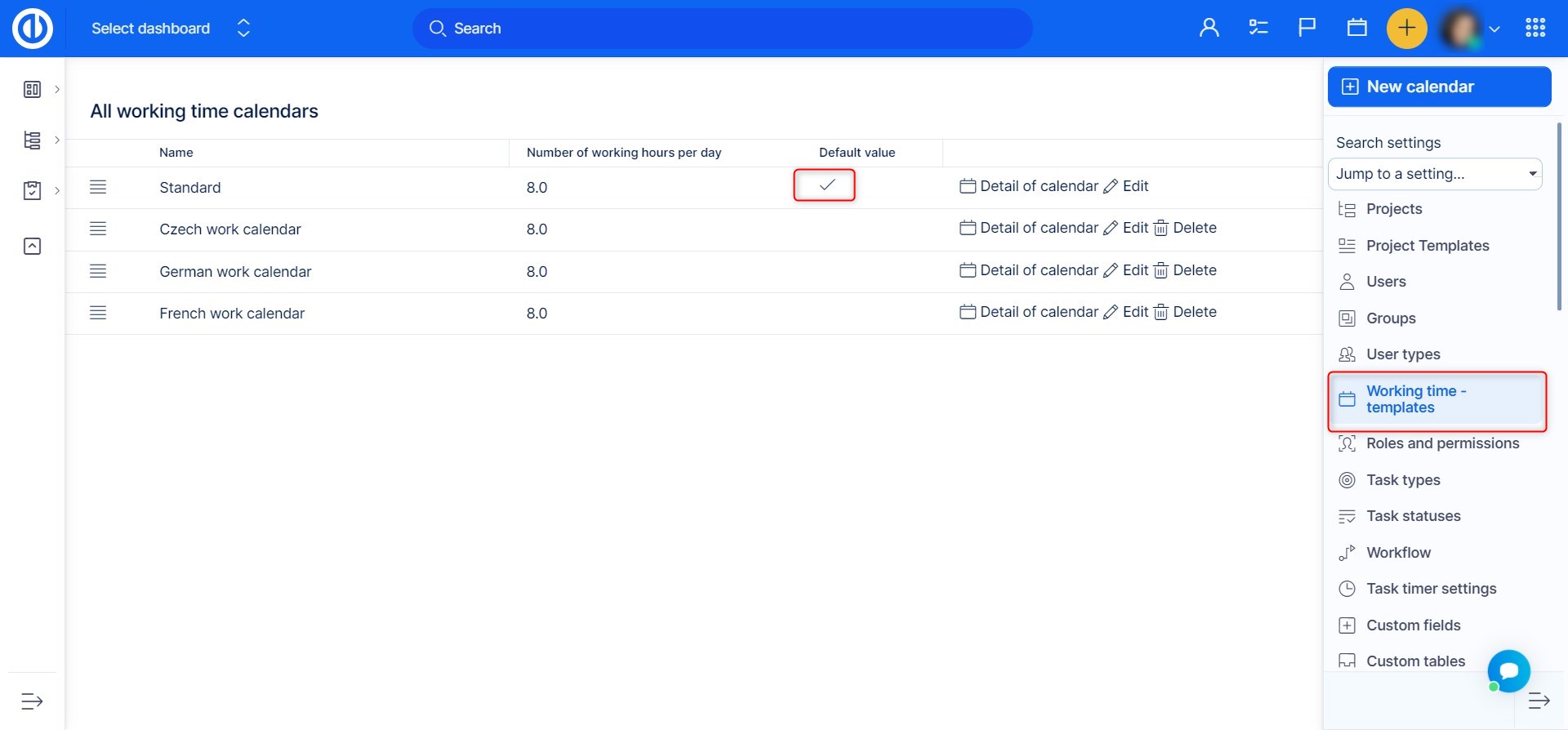
Обикновено всеки новосъздаден потребител автоматично получава шаблон на календара за работно време по подразбиране, който може да бъде намерен и променен Още >> Администрация >> Работно време - шаблони. Ако обаче направите промяна в този шаблон по подразбиране, тази промяна няма да се прилага за вече съществуващи потребители, освен ако ръчно нулирате техните лични календари за работно време според този нов шаблон. За да направите нулирането, маркирайте необходимите потребители в списъка на потребителите (Още> Потребители) и изберете опцията "Промяна на календара на работното време на" от контекстното меню (десен бутон на мишката).
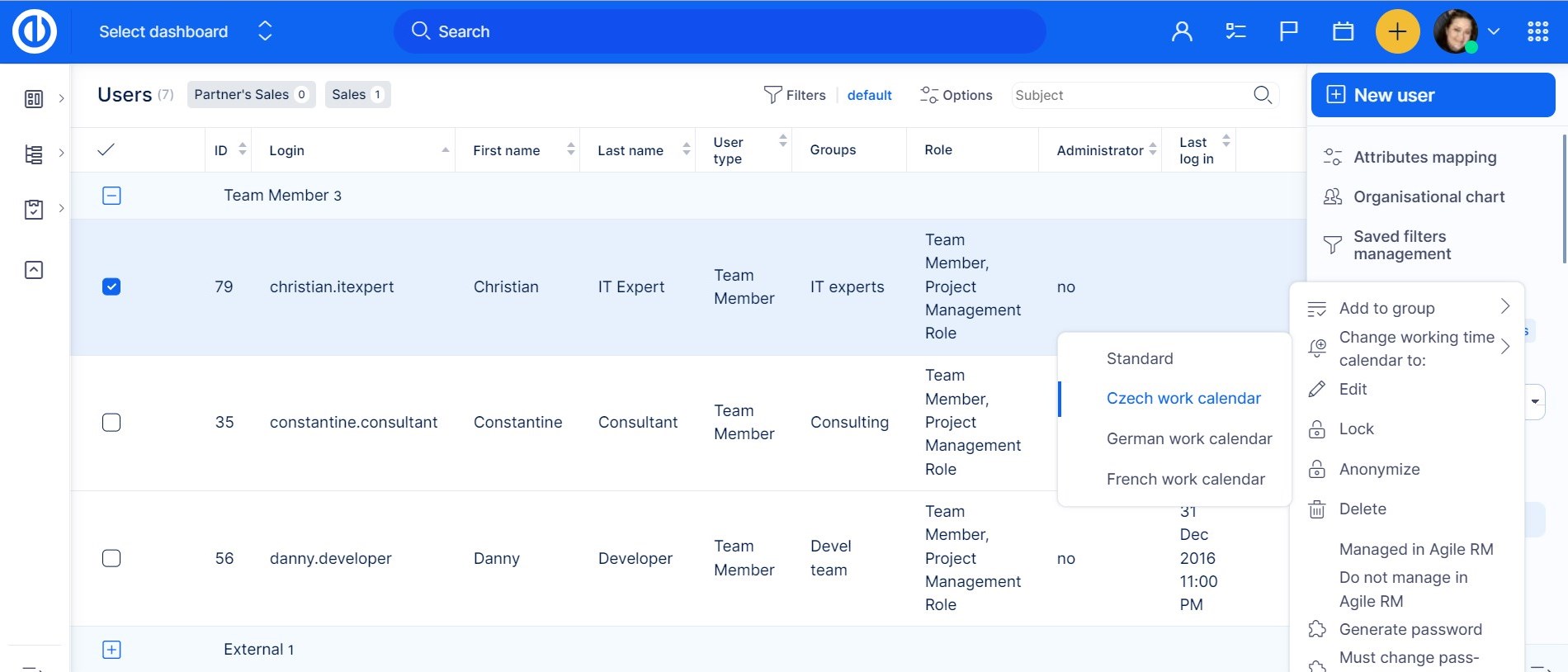
Как да показвате разпределенията на ресурси в диаграмата на Гант
За да покажете разпределението на ресурсите в графиката на Гант (както на проектно, така и на глобално ниво), кликнете върху бутона "Ресурси" сред основните контроли, Разбира се, бутонът е достъпна само ако е инсталиран плъгин за управление на ресурсите.
При натискане се добавя втори ред под реда за дни / седмици / месеци над времевата линия. Тази линия показва разпределение на ресурсите суми (броя на разпределени часове от задачите) за всички проекти (портфолио от проекти), показани на графика, както е илюстрирано по-долу. Освен това разпределенията за отделни проекти могат да бъдат намерени в конкретните ленти за проекти. Когато показвате разпределение на ресурси на ниво проект на Гант, не забравяйте да разширите всички съответни подпроекти, които трябва да видите в Управление на ресурси, преди да преминете към него (този интегриран изглед на RM е просто още един изглед на диаграмата на Гант без опция за свиване или разширяване дървесната структура по друг начин).
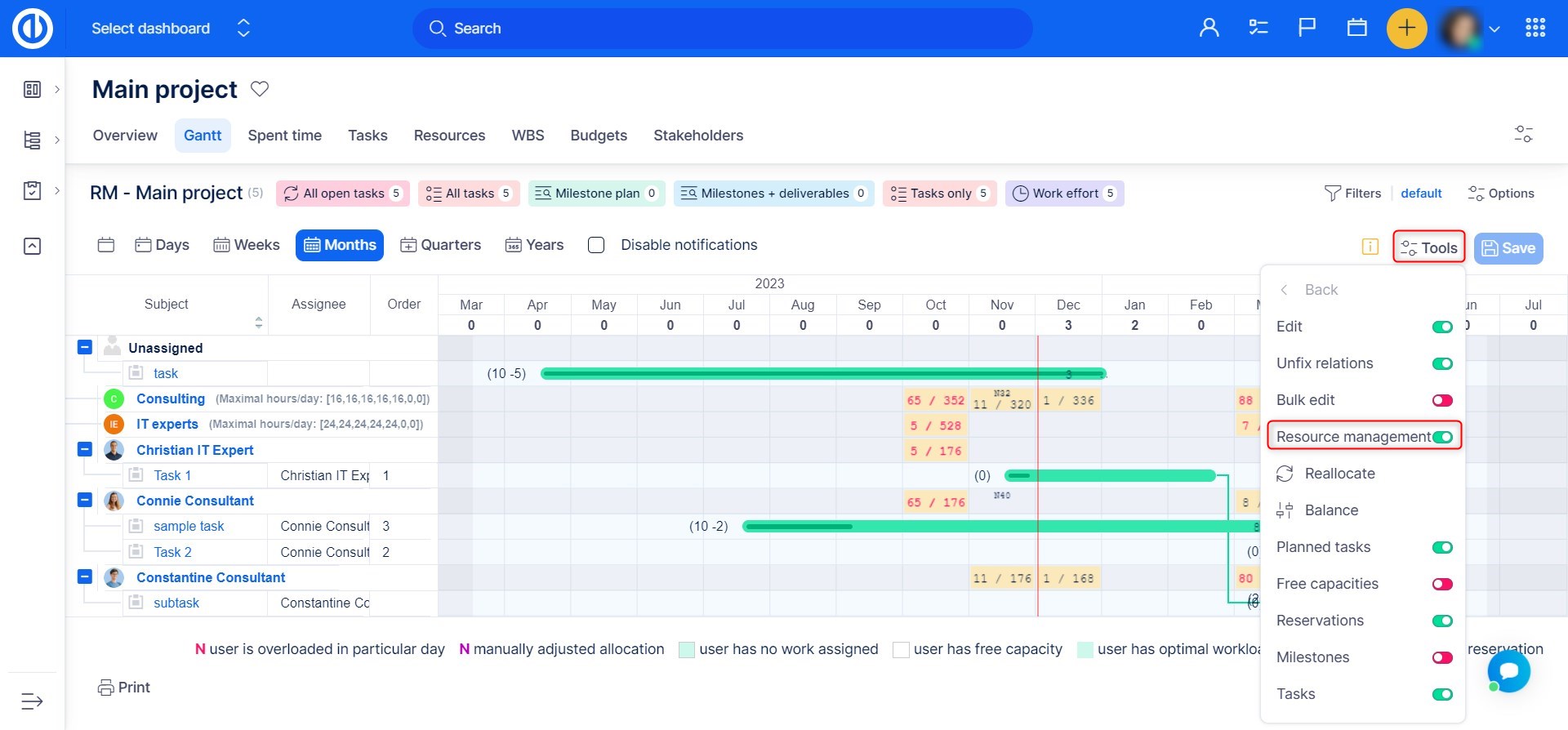
Как да използвате инструменти
Под бутона Инструменти, можете да намерите някои допълнителни практични функции, които са малко по-различно в глобален и проект Easy Гант, както е показано по-долу.
Инструменти в глобален Лесно Гант
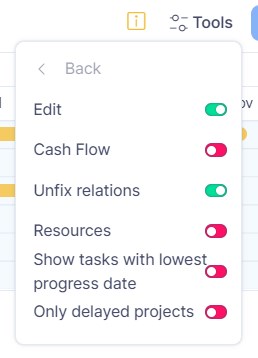
Инструменти в проект Лесно Гант

Вариантите са, както следва:
Само забавени проекти
Този бутон показва само забавени проекти, т.е. отворени проекти, чието реално завършване (% изпълнено) е минало.
Показване на задачи с най-ниската дата напредък
Този бутон показва само задачи с най-ниска дата на изпълнение, т.е. една отворена задача на проект, чието действително завършване (% изпълнено) е най-много в миналото. На екранната снимка по-долу можете да видите, че задачата се показва директно в лентата с проекти и върху нея може да се кликне, така че да можете да я отворите директно от този изглед. Информационната му стойност е, че ви подсказва върху коя задача трябва да започнете работа първо. Тази опция е достъпна само когато е активирана в настройките на Gantt и се вижда само в глобалния Gantt. Няма да видите тази опция в проекта Gantt
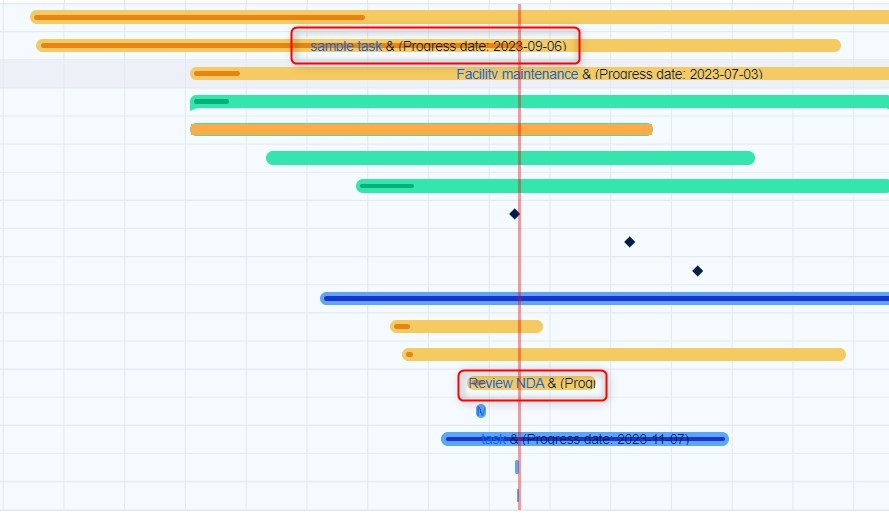
редактирам
Този бутон ще ви позволи да добавяте отношения и да променяте лентата за напредък директно в диаграмата на Гант. Когато този превключвател е деактивиран, можете да местите лентите само във времето.
Групово редактиране (само при глобален Гант)
Този бутон ще добави квадратчета за отметка от лявата страна на списъка със задачи, така че да можете да проверявате повече задачи и да ги редактирате заедно, като използвате менюто, показвано при щракване с десния бутон на мишката. Критичен път
вижте описанието на функциите тук
Паричен поток
вижте описанието на функциите тук
Ресурси / Управление на ресурсите
вижте описанието на функциите тук
Нефиксирайте отношенията
вижте описанието на функциите тук
Как да покажем на паричния поток на графиката на Гант
За да видите паричен поток в проекта, така и в световен мащаб Easy Гант, кликнете върху бутона "Cash flow" в основния контролен панел горе вдясно, В проекта на Гант, трябва първо Показване бутона за паричните потоци, като щракнете върху бутона Инструменти, Разбира се, бутонът е налична само когато Пари плъгин е инсталиран в Easy Redmine.
Кликвайки върху него се добавя ново хоризонтална линия на времевата линия. Тази линия показва числа, представляващи балансите на планираните приходи и разходи за избран период (ден, седмица, месец). За да редактирате тези баланси, използвайте Модул Бюджети на проекти, Балансите на отделните проекти са представени в съответните барове проекта. Когато отворите даден проект родител чрез бутона [+], това ще покаже подробности на подобекти, както добре. За да скриете паричен поток на графиката на Гант, кликнете отново върху бутона за паричните потоци.
Това е паричен поток на световната ниво.
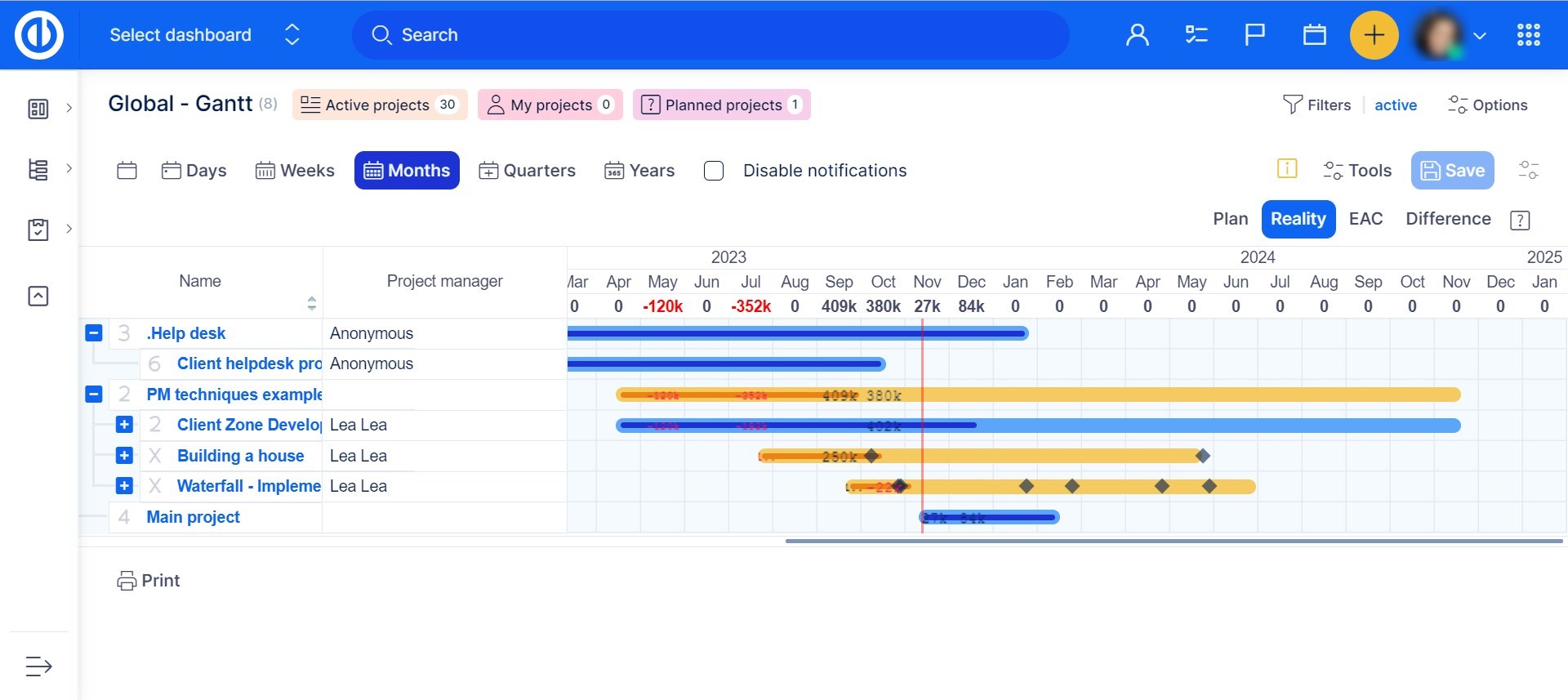
И паричния поток на ниво проект.
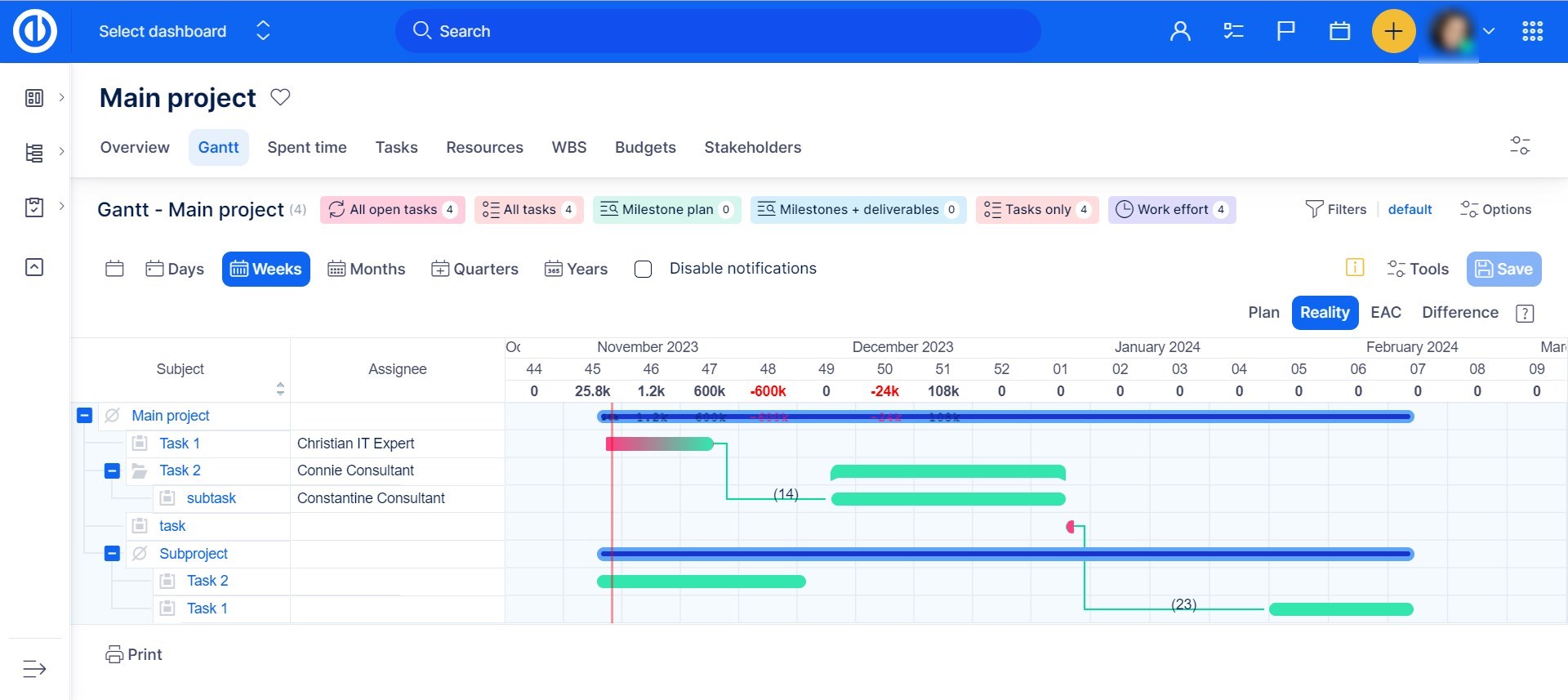
Как да използвате бутона Проблеми
Бутонът Проблеми може да бъде намерен в главните контроли в горния десен ъгъл, но се появява само когато има известни проблеми. Бутонът е допълнен с номер, който показва броя на идентифицираните проблеми както е показано по-долу. Кликвайки върху бутона разширява списъка на проблемите, включително имената на засегнатите задачи и кратки обяснения. Тези елементи от списъка са връзки, така че можете да кликнете върху всеки и че ще подчертае съответната задача на времевата линия. Кликвайки отново върху бутона свива списъка.
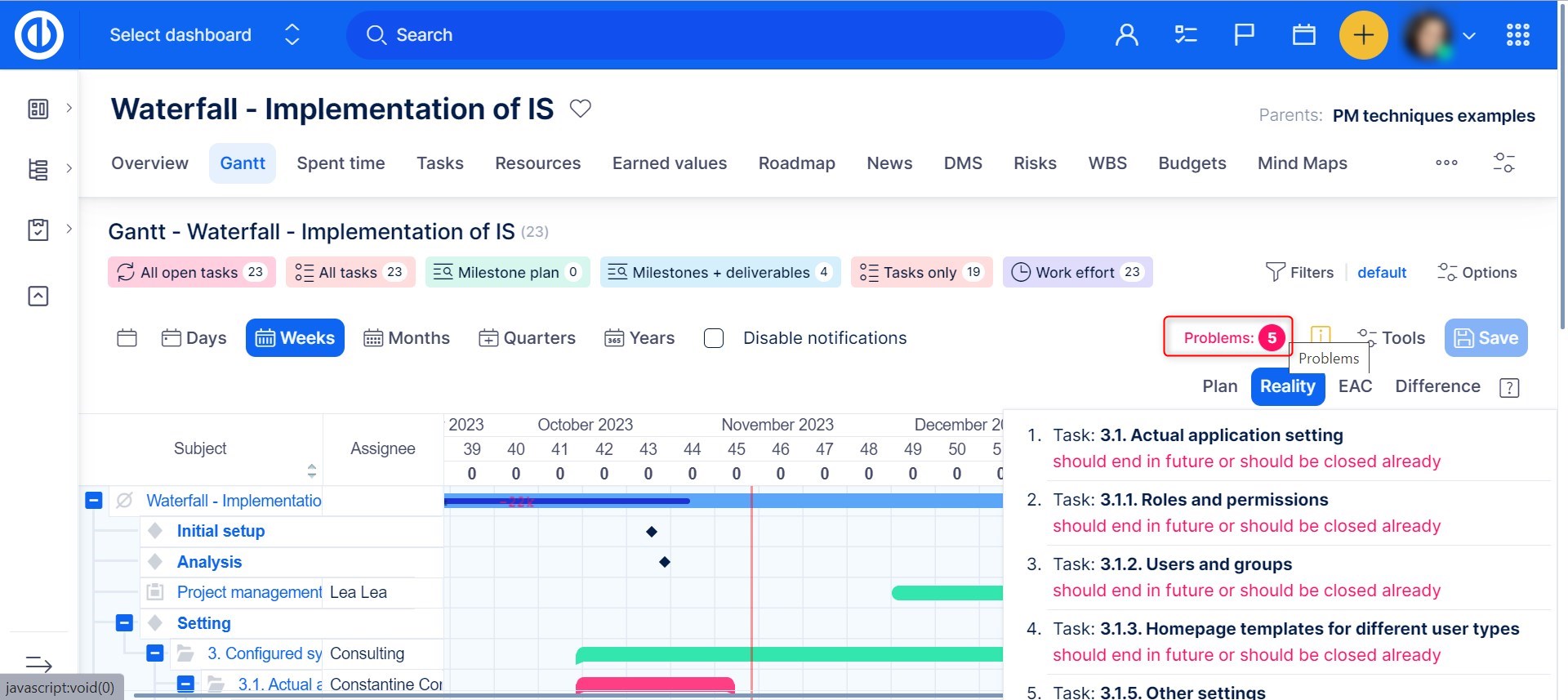
Как задачи са подредени в Easy Гант
По подразбиране, задачи в Easy Гант подреди автоматично според задача атрибути, както следва.
Сортиране правило #1: Задачи, свързани с постижения са приоритети в сортиране поръчка над тези, прекратили връзката на всяко събитие.
Сортиране правило #2: Ако правило #1 се прилага за повече задачи, те подреди по начална дата във възходящ ред (от по-ранна дата, до по-късна дата надолу).
Сортиране правило #3: Ако правило #2 се прилага за повече задачи, те подреди по дължи дата възходящо (от по-ранна дата, до по-късна дата надолу).
Сортиране правило #4: Ако правило #3 се прилага за повече задачи, те подреди по ID възходящ (по-ранната задачата е създаден, долната ID го има).
Подзадачите се намират точно под техните родителски задачи в ред на сортиране. Easy Gantt не може да сортира задачи по родителска задача и крайъгълен камък наведнъж. Параметърът на родителската задача отменя параметъра на етапа. Така че всички подзадачи винаги са подчинени на своите родителски задачи, въпреки че може да имат различен етап от родителската задача.
Сортиране по собствен атрибут
Въпреки това, има временно решение за повторно сортиране на задачите, както и проекти по произволен атрибут във възходящ или низходящ ред, За да дам един пример, да създадете задача персонализирано поле с име Поръчка, формат цяло число и проверете се използва като филтър както е показано по-долу.
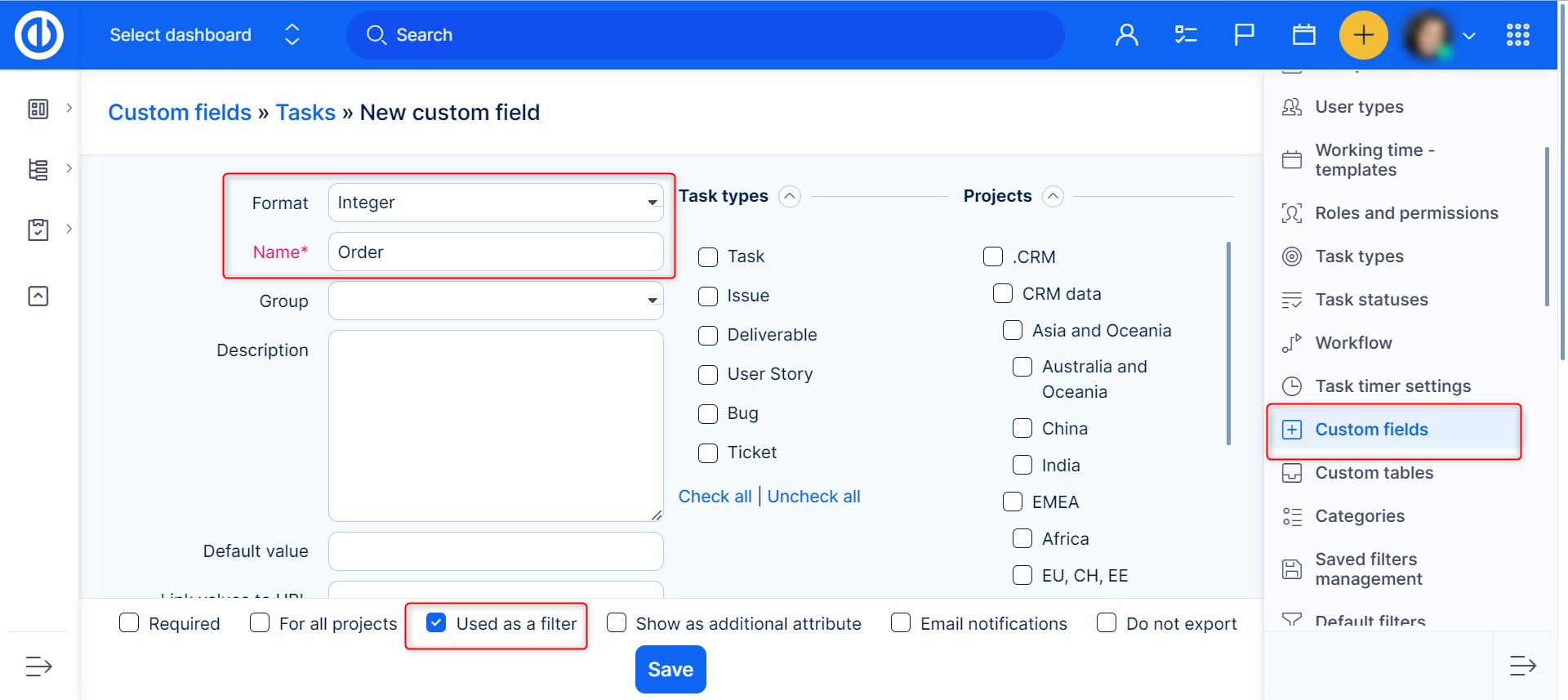
След това отидете на Още: Администриране: Настройки на филтъра: Лесно управление на Gantt & Resource и добавете персонализираното поле „Поръчка“ в стандартни графи видими в Easy Гант, като го движи отляво надясно.
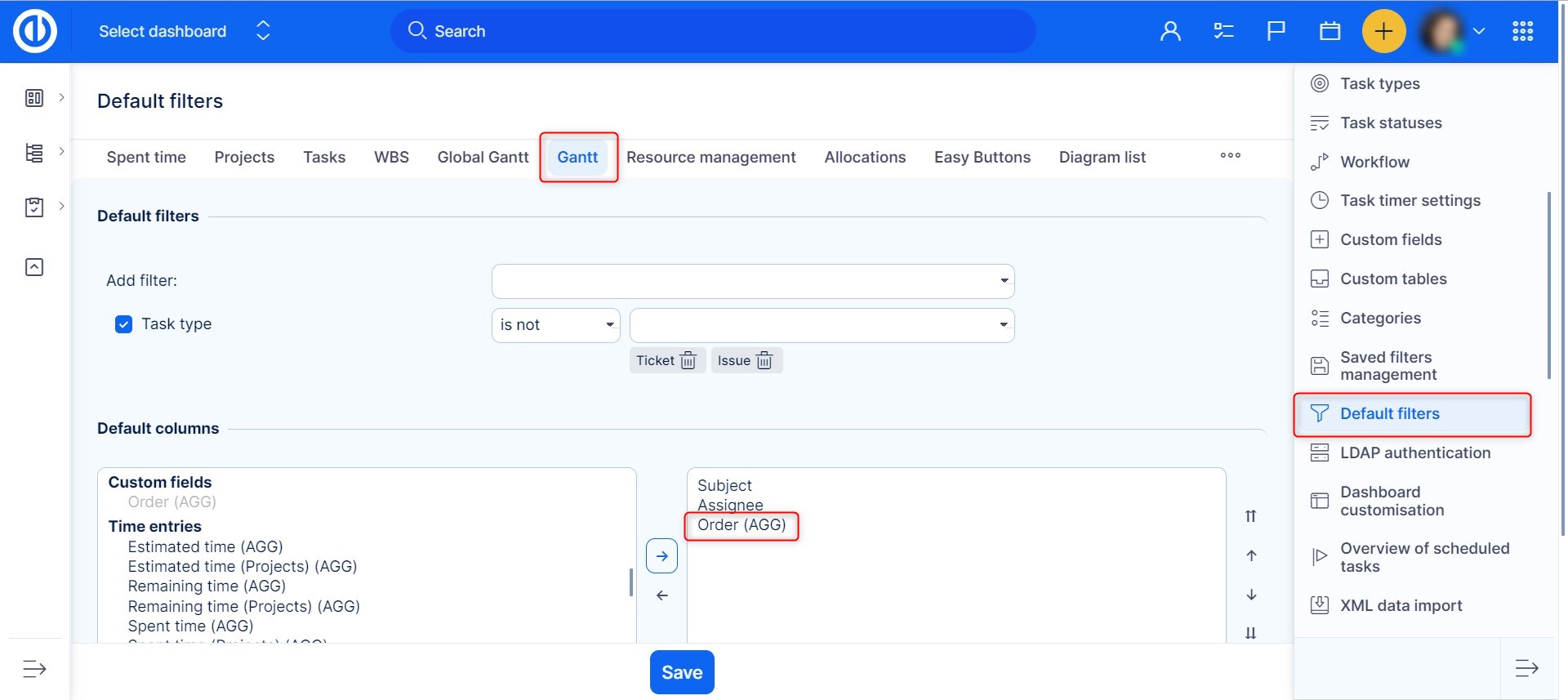
После, обнови няколко задачи в рамките на същия проект намлява въведете някои стойности в областта на обичай "Поръчка" според която трябва да ги сортира. Например, задача 1 има ред 1, задача 2 има ред 2 т.н.
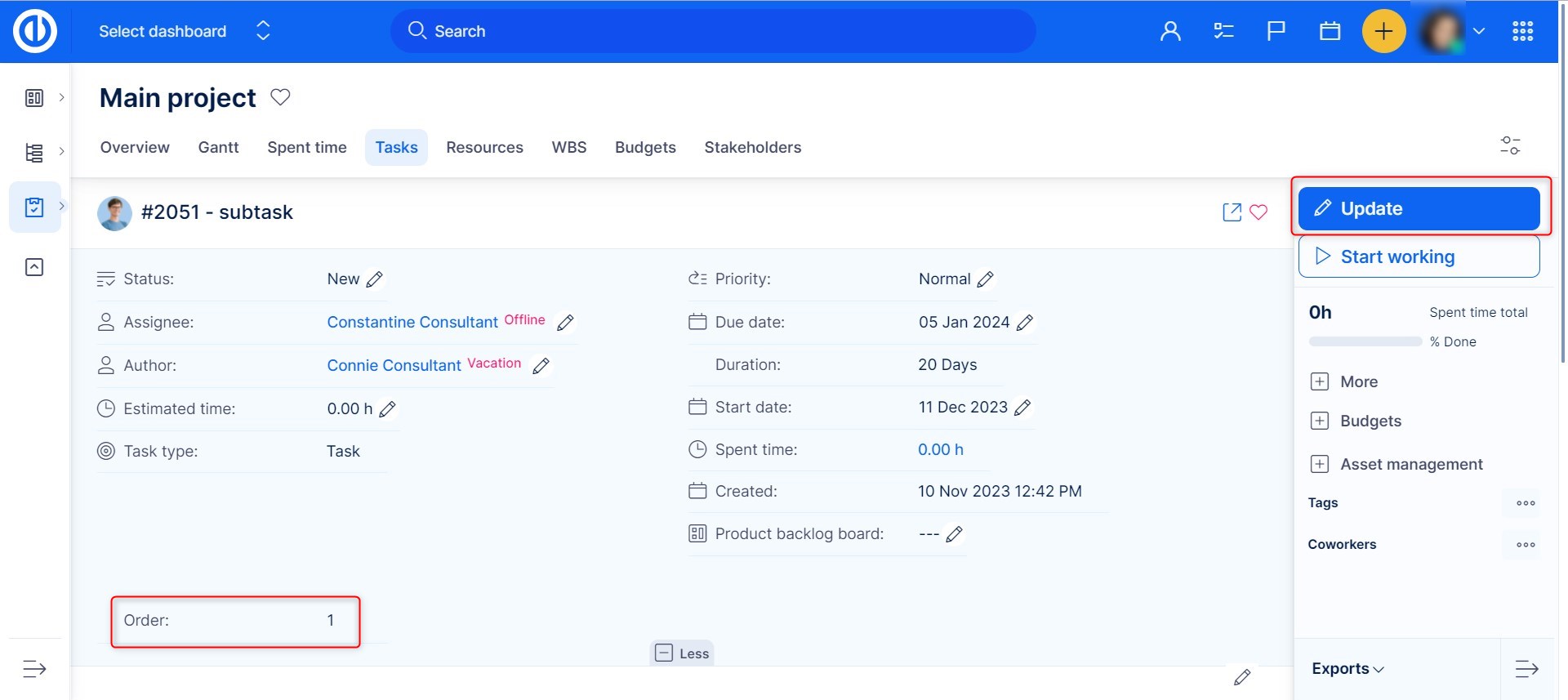
Накрая, отидете на проект Easy Гант намлява кликнете върху колона Поръчка за да направите всички задачи на проекта сортирани по него. Още едно кликване ги прави подредени в обратна посока (Възходящ или низходящ ред).
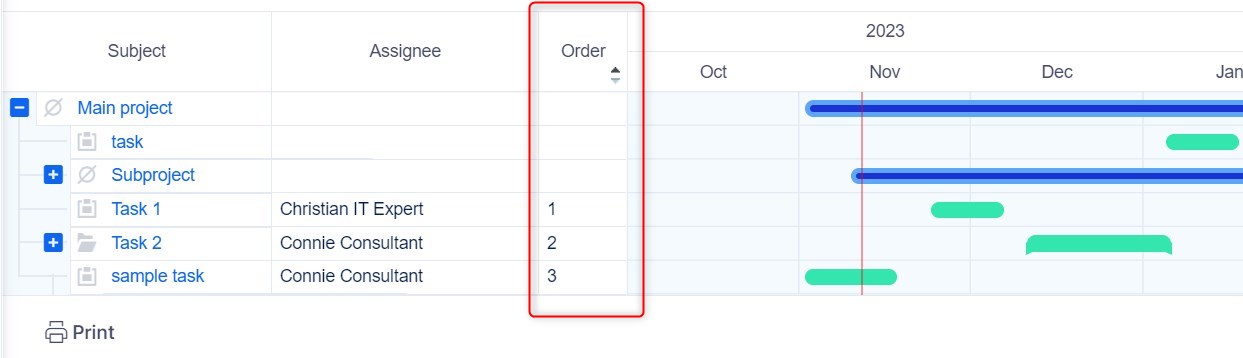
Легенда на диаграмата на Гант
Легендата на диаграмата на Гант може да се види, като щракнете върху иконата на удивителен знак до бутона Инструменти.
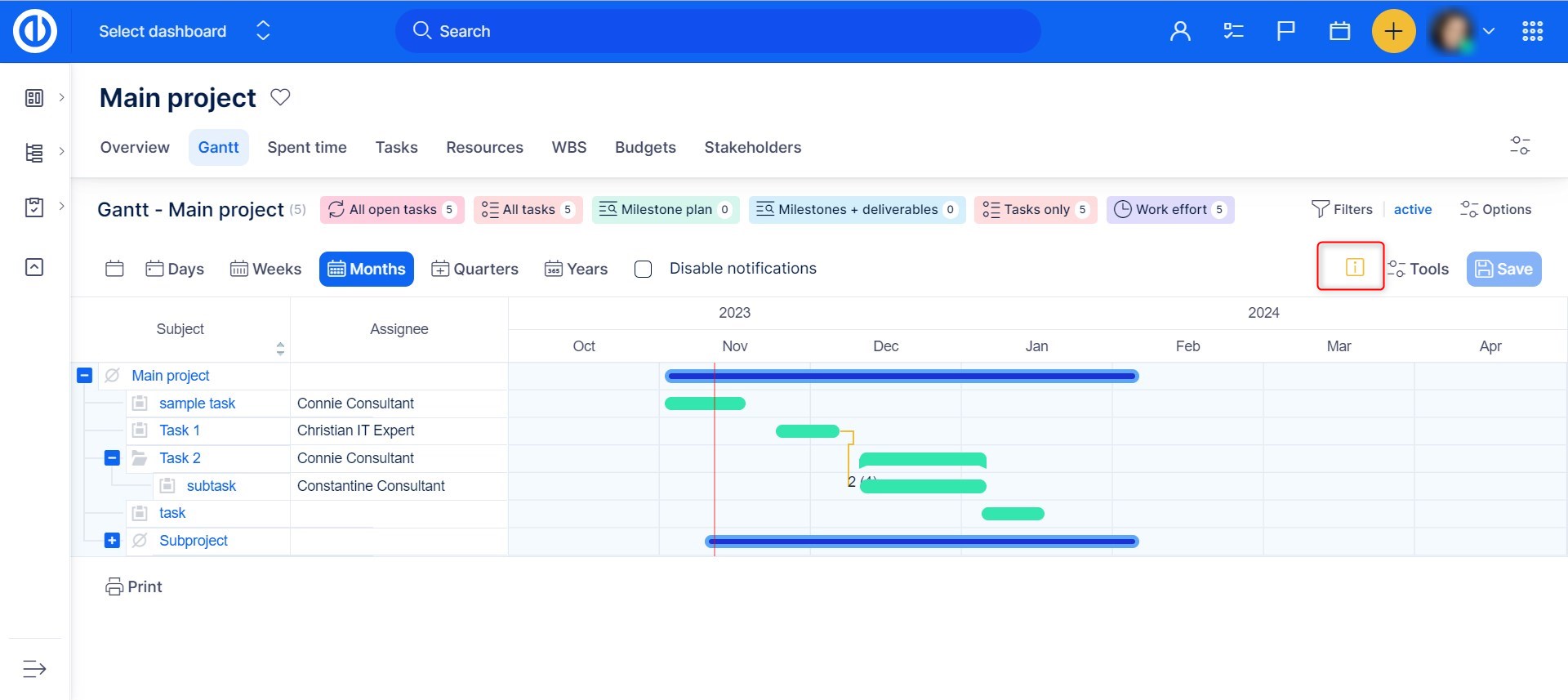
Ето как изглежда легендата за диаграмата на Гант.
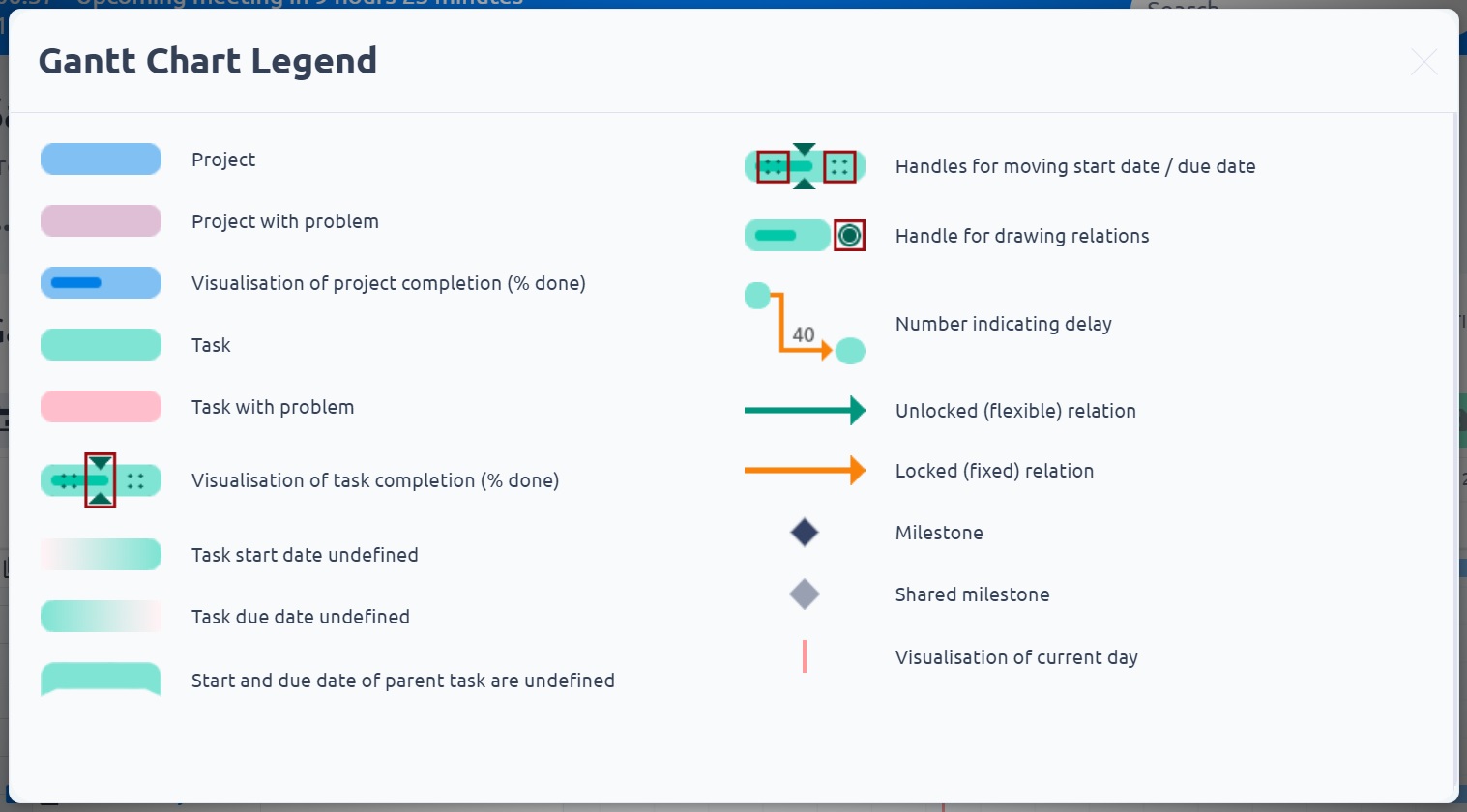
И ето някои описания на елементи точно на времевата линия на диаграмата на Гант.
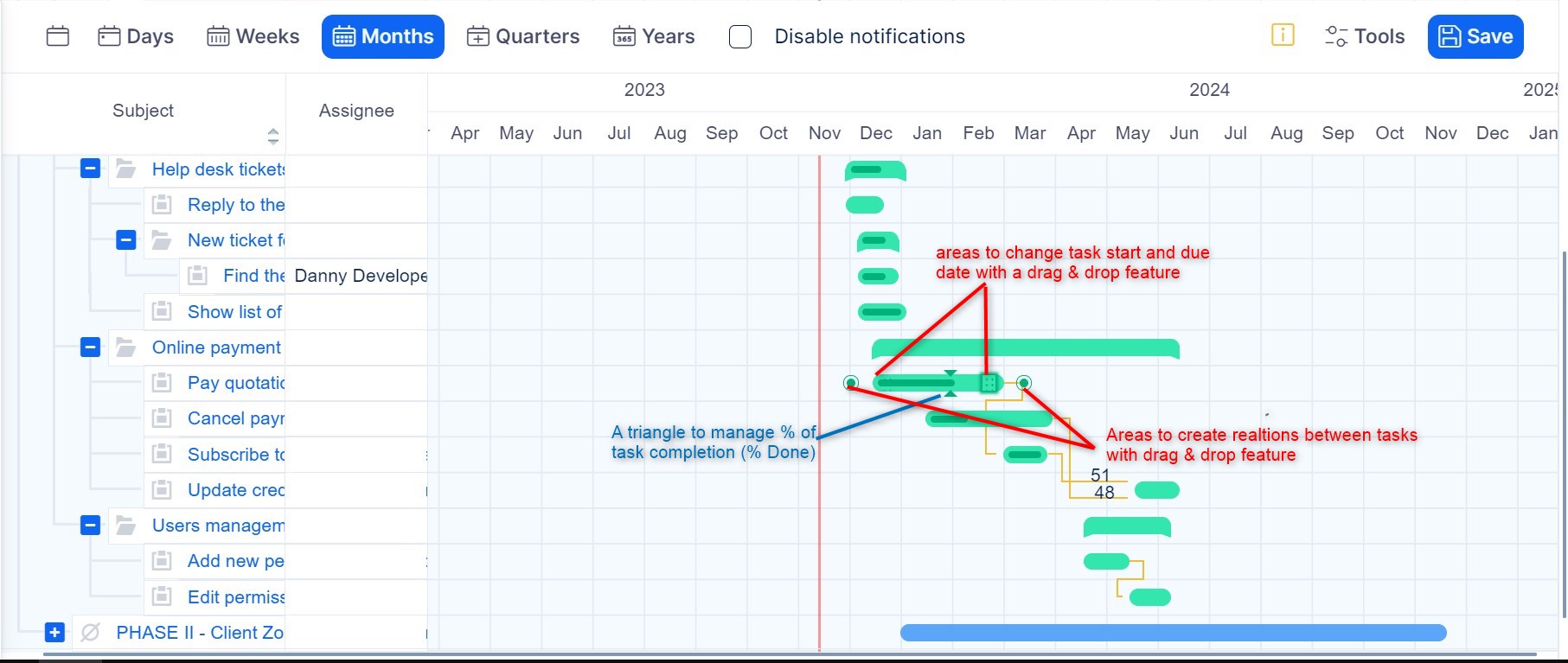
Как да защитите желаната дата на доставка в Easy Gantt
Всеки знае, че желаната дата за доставка обикновено е нещо друго като крайна дата на задачата. Но би било много хубаво поне да знаете дали желаната дата за доставка не е изпълнена от някои задачи. И с този сложен филтър имаме тази опция налична актуална дори в Easy Gantt, който е най-добрият инструмент за визуализация за човешко око. И имаме тази информация на разположение през цялото време, дори по време на нашите драматични движения със задачи в Easy Gantt.
Основната точка
Създайте персонализирано поле за задача. Име "Желана дата на доставка", формат "дата", проверете филтрирането.
Създайте персонализирано поле за изчислена задача. Наименование "Желано изпълнение на датата", формат "изчислен", проверете филтрирането.
Формула за това поле:
"Желана дата на доставка" - "Дата на падежа"
Отидете на Easy Gantt и запазете следния филтър:
Име: "Неизпълнени задачи"
Маркирани в заглавието "да"
„Желано изпълнение на дата“ <= -1
Сега ще видите броя на неизпълнените задачи през цялото време в Easy Gantt.
тип
Ако преместите бутона на мишката върху който и да е проект на времевата линия в глобалния Гант, в подсказката ще се появи предупредително съобщение, ако завършването на проекта се забави с определен брой дни в сравнение с днешния ден.
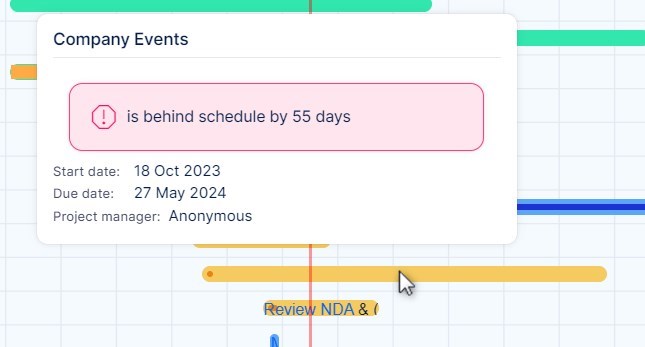
Лесно Гант на лични началната страница
А глобалното ниво Easy Гант може да бъде просто добавен като джаджа на лична начална страница, За да го направите, кликнете върху "Персонализирайте тази страница" в долния ляв ъгъл на страницата и изберете конкретната джаджа от списъка, както е показано по-долу. След това персонализирайте филтрите за джаджа, ако е необходимо. За да видите проект Гант трябва само да настроите филтъра да се показва само един избран проект и запаметете настройките. За голяма структура на проекта не е препоръчително да се слага всичко на сайта, тъй като може да забави скоростта на зареждане. Функцията е проектиран за максимален срок от проекти 50 показано наведнъж.
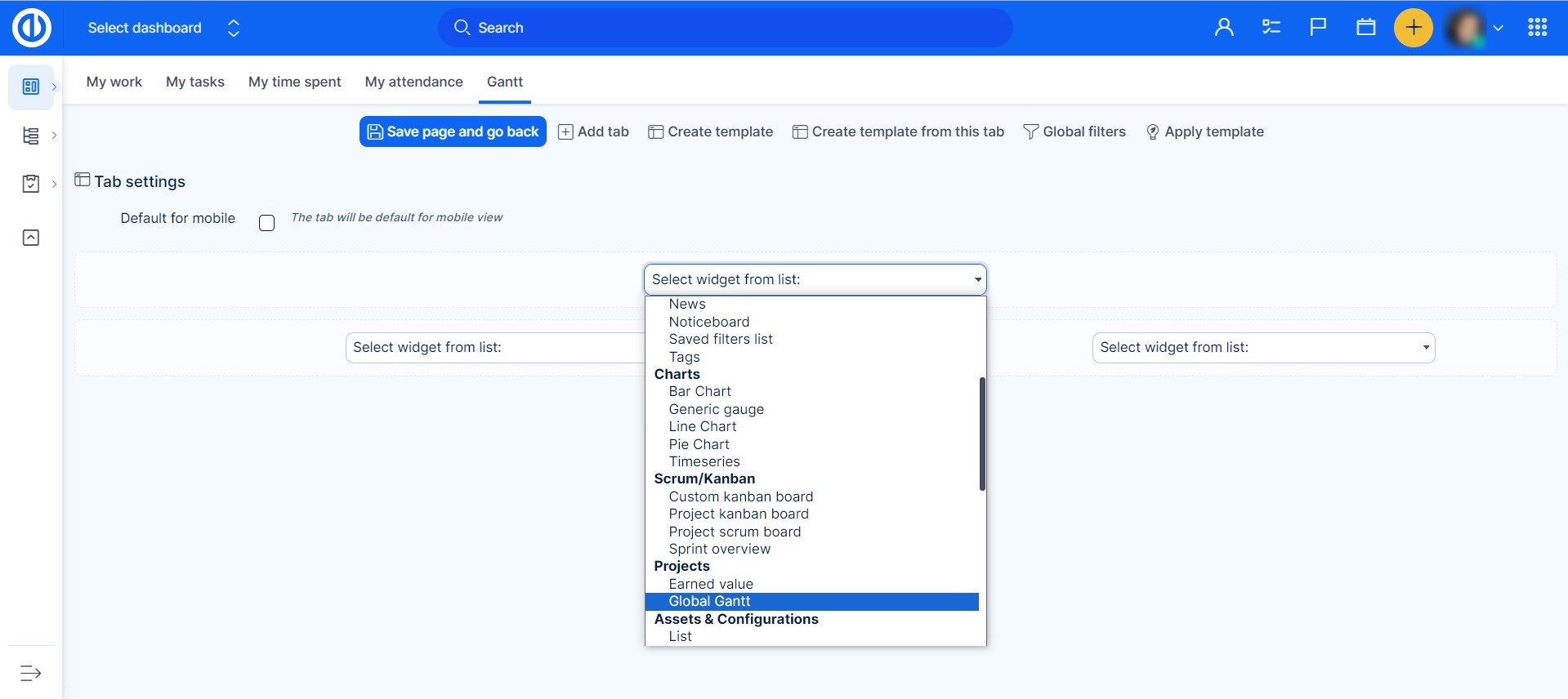
Резултатът може да изглежда така.
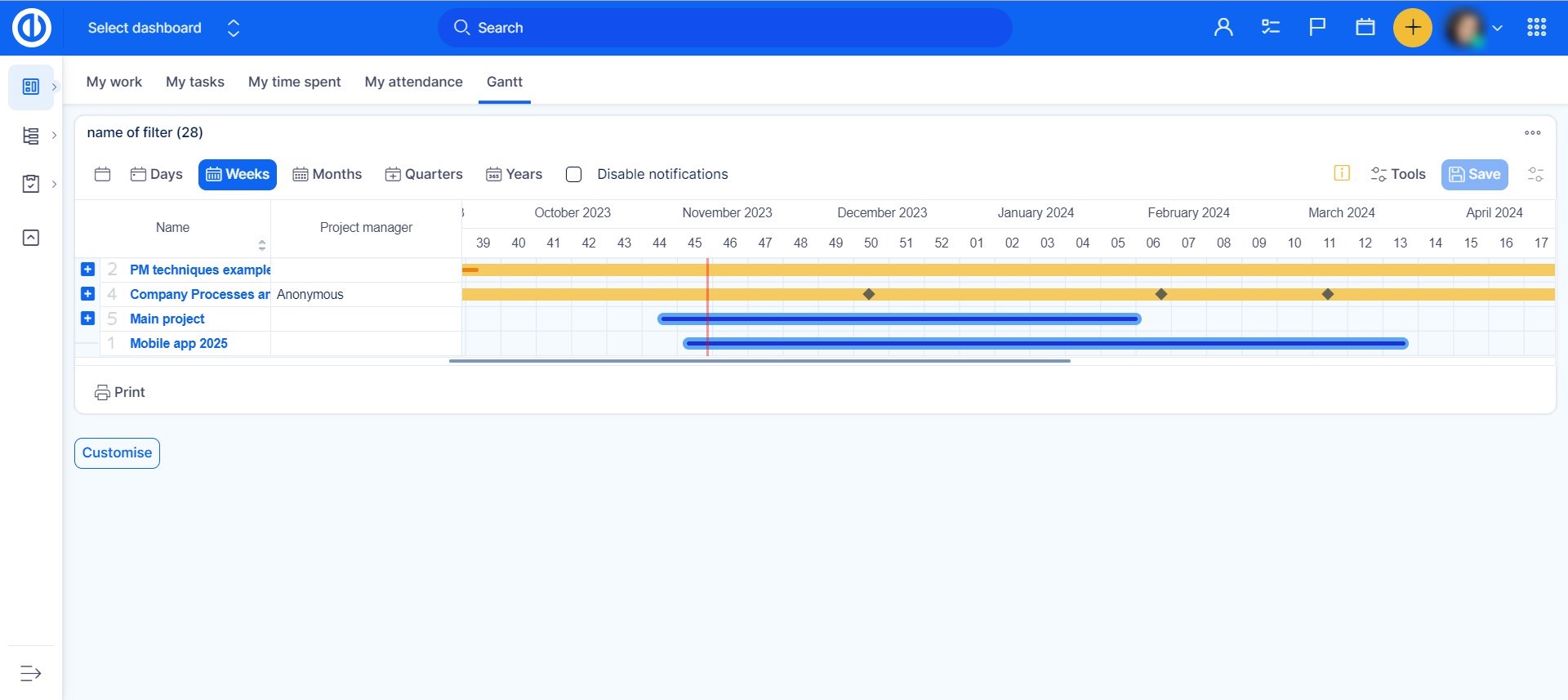
Ъглов ситуации
- Ъглов ситуации на работни отношения
- При преместване на задача с определен тракера в друг проект, който не позволява на този проследяващ елемент в настройките на проекта, проследяващото устройство на задачата ще бъде променено автоматично до първия разрешен в списъка.
- Може да има само един Гант джаджа на таблата за управление (начална страница, преглед на проекта и др.). Това включва джаджи: Easy Gantt, Управление на ресурси, Управление на лични ресурси - ако едно от тях е активно, няма да се показва друго на същата страница. Това се дължи на скоростта на зареждане на страницата. Заобиколно решение е да поставите тези джаджи в различни раздели на персонализирани страници.
- В случай, че зададената начална / крайна дата на задачата е изчислена от подзадачи и връзките между родител и дете са активирани, може да се окаже, че видимата дължина (= продължителност) на задачата на Gantt времевата линия понякога се показва неправилно. Това се случва, когато към тази задача се добави подзадачка от друг проект.
- Ако плъзнете и пуснете задача от "под границата" до "под родителската задача" в лявата част на панела на Gantt, задачата се прекъсва от крайния етап (се премахва от тази задача) и се свързва с новия родителска задача (се добавя към тази задача). Ако трябва да поддържате и двете задача, както и родителската задача едновременно, просто трябва да направите промяната в прозореца с подробности за задачата, а не в диаграмата на Gantt.
- Затворените етапи не се показват в Easy Gantt, поради което всяка задача, поставена под този етап, ще бъде показана като без крайъгълен камък.
- Когато се създава базова линия за много голям проект с много задачи (1000 +), това означава, че отнема много време за копиране на всички тези задачи. Процесът може да бъде придружен от вътрешни съобщения за грешки, ако някой създаде нова (и) задача (и) в този конкретен проект, преди създаването на базовата линия да бъде завършено. Въпреки че тези грешки не би трябвало да предотвратят изходното състояние от успешното създаване, препоръчваме да се създадат базови линии в такива големи проекти, когато никой друг потребител не работи по тях.
- Базовата линия технически е копие на проекта и това копие след това се използва за показване на данни като моментна снимка. Това означава, че се прилагат някои ограничения: Когато се създава базова линия, задачите от подпроекти не се копират, следователно няма да бъдат част от създадената базова линия.
- Проектите в диаграмата на Гант могат да се преместват само когато са свити (затворени) в дървовидната структура от лявата страна. Ако разширите (отворите) проекта, за да видите неговите подпроекти и/или (под)задачи, не можете да се движите с проекта. Празен проект може да бъде преместен и запазен при условие, че опциите „Изчисляване на начална дата на проекта от задачи“ и „Изчисляване на краен срок на проекта от задачи“ са деактивирани (може да се промени в Администриране > Настройки > Проекти > Други).
- Персонализирани полета с множество стойности не могат да бъдат показани в Easy Gantt.
- Ако към заданието се добави ново задължително персонализирано поле, съществуващите задачи все още могат да бъдат редактирани, без да е необходимо да попълвате това задължително поле (освен ако вече не сме попълнили това поле със стойност и го запазихме). Това поведение се прилага за редактиране на задачи директно или чрез WBS или Easy Gantt.
- Когато редактирате задача с помощта на редактора за бързи задачи, промените няма да бъдат запазени, освен ако потребителят не щракне върху бутона Запазване в горния десен ъгъл на прозореца на времевата линия. Само следните полета се запазват автоматично: Описание, Задачи, Коментари, Време за регистрация, Етикети, Колеги, Персонализирани полета.
- Подзадачи, родителски задачи и свързани задачи не е възможно да се добавят чрез бърз редактор на задачи (валиден само за диаграмата на Гант и управлението на ресурси).
- Ако изберете днешната дата като начална дата на задача и използвате модалния изглед и задача без зададена начална дата, тази дата няма да бъде запазена. За да изберете днешната дата като начална дата на задача, първо изберете друга дата и след това я променете на днешна или задайте началната дата, като плъзнете по времевата линия, или я задайте върху детайла на задачата.
- Редактирането на задача с помощта на контекстното меню (щракване с десния бутон на мишката върху задача в списъка) в диаграмата на Гант е възможно само когато потребителят има разрешение „Редактиране на задачи“. Тази функция не е свързана с разрешенията „Редактиране на задачи, при които потребителят е автор“ и „Редактиране на задачи, присвоени на потребителя“.
- Когато създавате релации на задачи в диаграмата на Гант, тя проверява дали не се опитвате да зададете безкраен цикъл от отношения на задачи. Това валидиране намери своята граница на производителност в около 40-45 отношения между задачи в една верига. Когато се достигне ограничението, създаването на нова връзка със задача ще замрази браузъра ви, докато валидирането за безкрайния цикъл не приключи.
Лесен плъгин за съвместимост за Redmine
Имате проблеми със съвместимостта на родните ни плъгини Redmine с вашата Redmine среда? Подготвихме приставка, която коригира известни проблеми, които могат да възникнат при инсталирането на нашите приставки Redmine Gantt, WBS и управление на ресурсите, заедно с някои 3rd партии Redmine приставки, а именно redmine_contacts (тествана версия 4.2.3) и redmine_zenedit (тествана версия 1.0.2). Чувствайте се свободни да изтеглите приставката от GitHub намлява инсталирайте го като нормален Redmine плъгин (разархивирайте в папката "plugins" и рестартирайте сървъра).
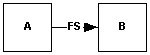 Завършете-да-старт (FS)
Завършете-да-старт (FS)